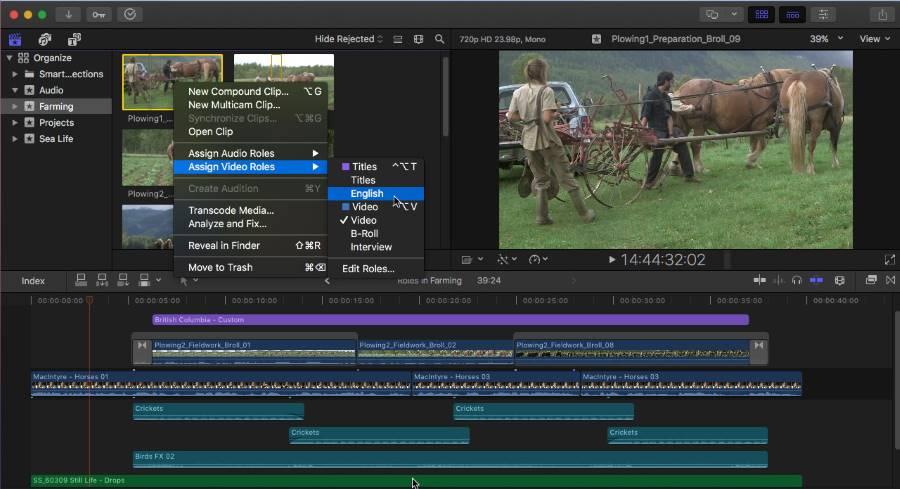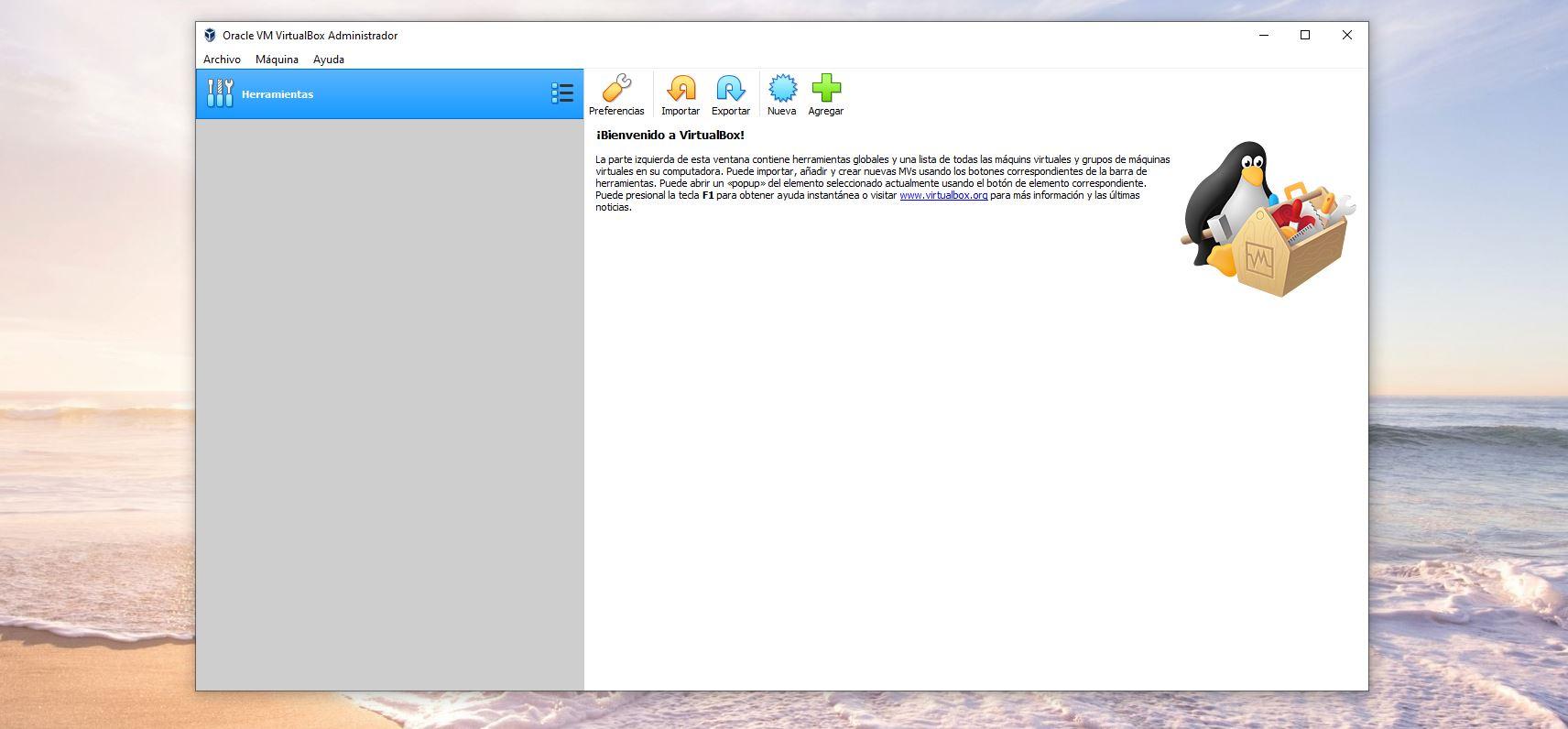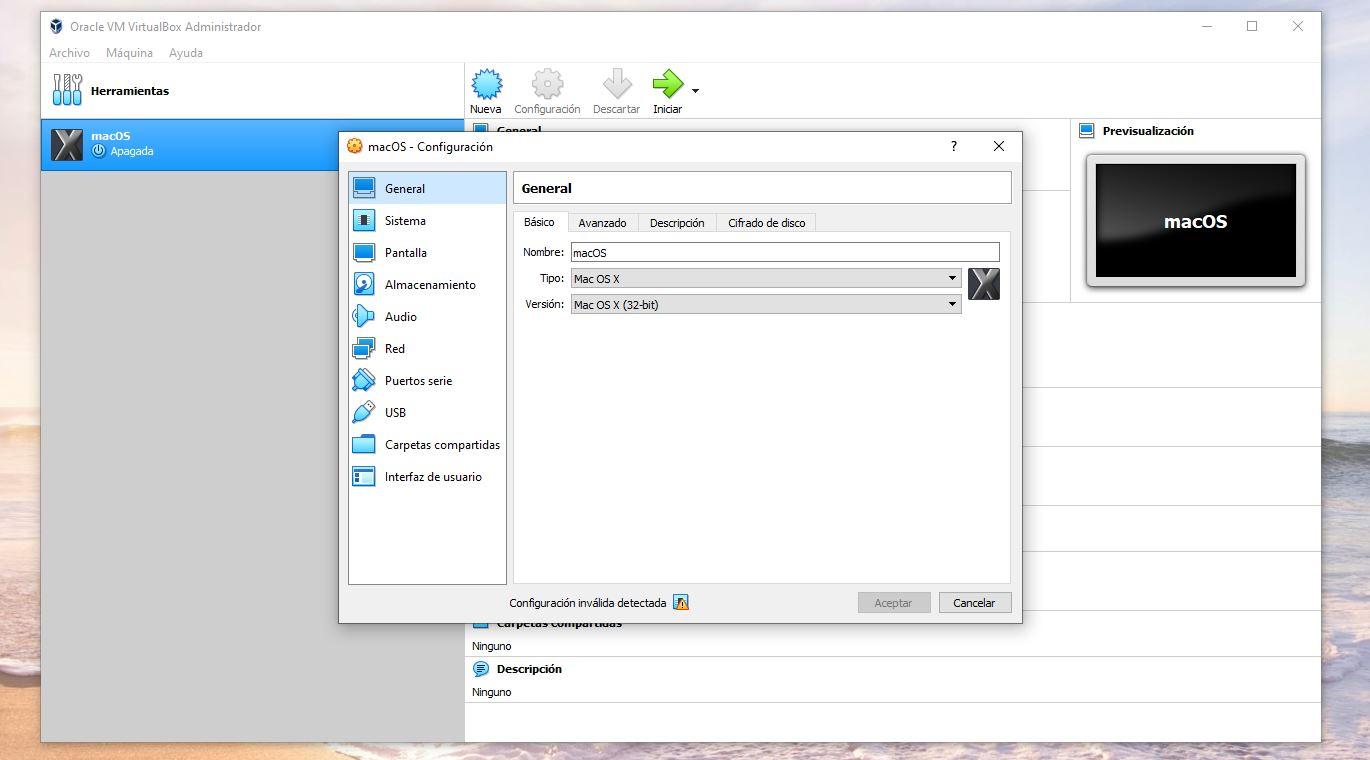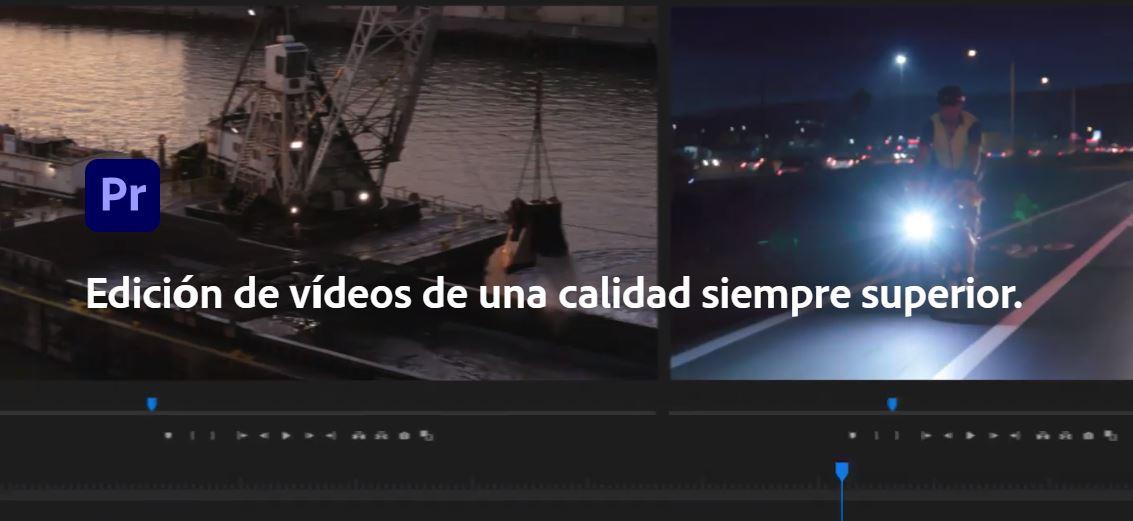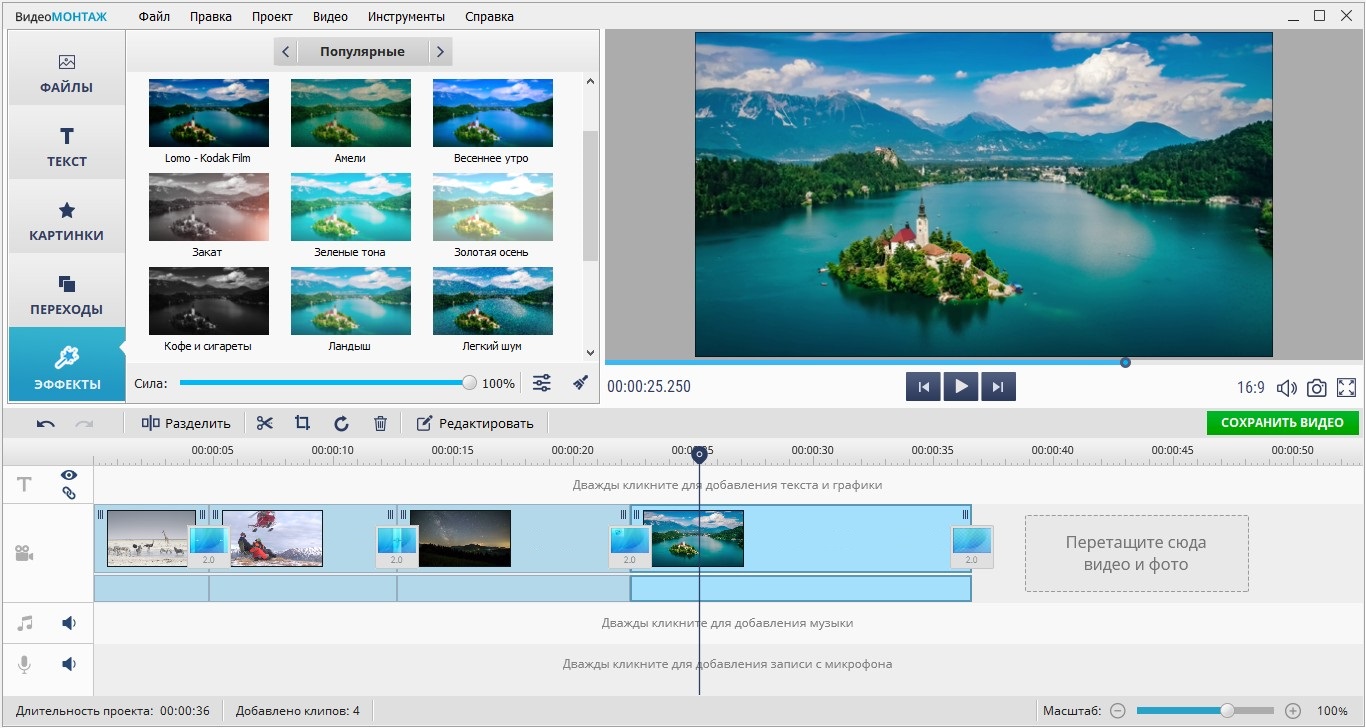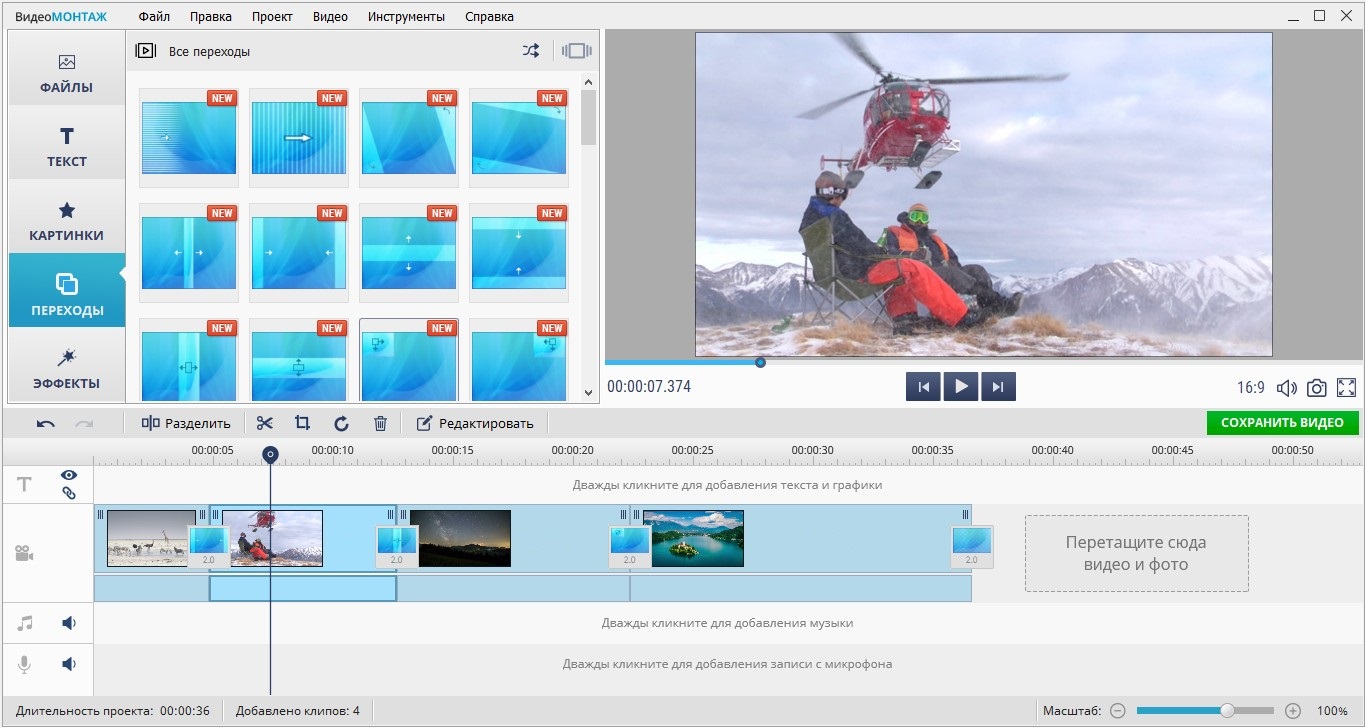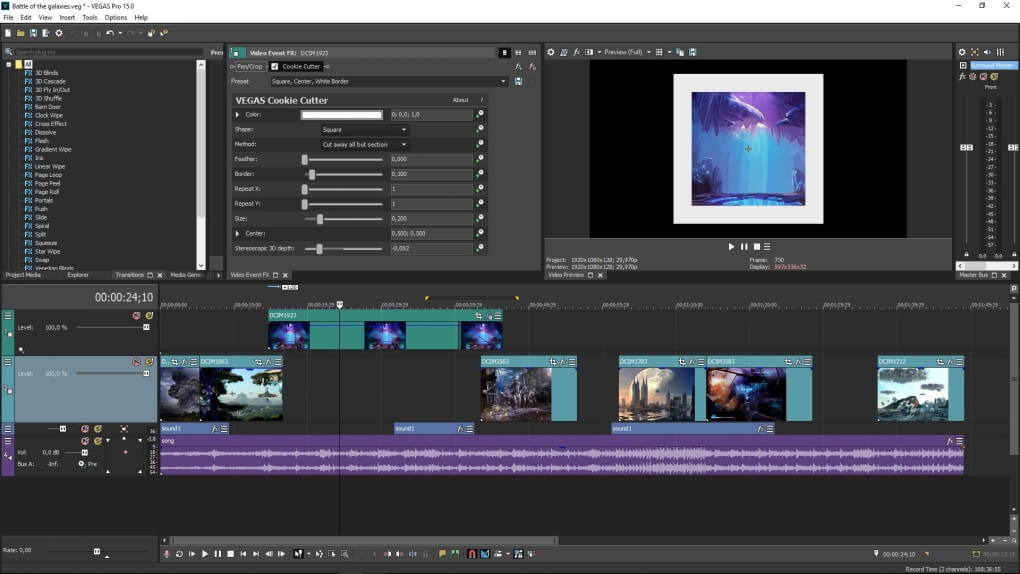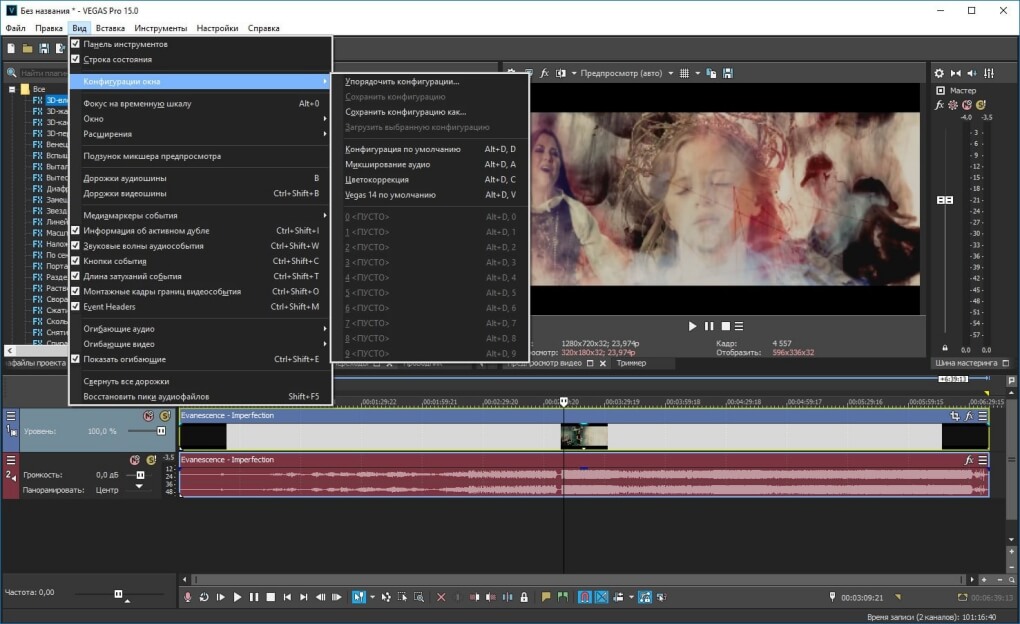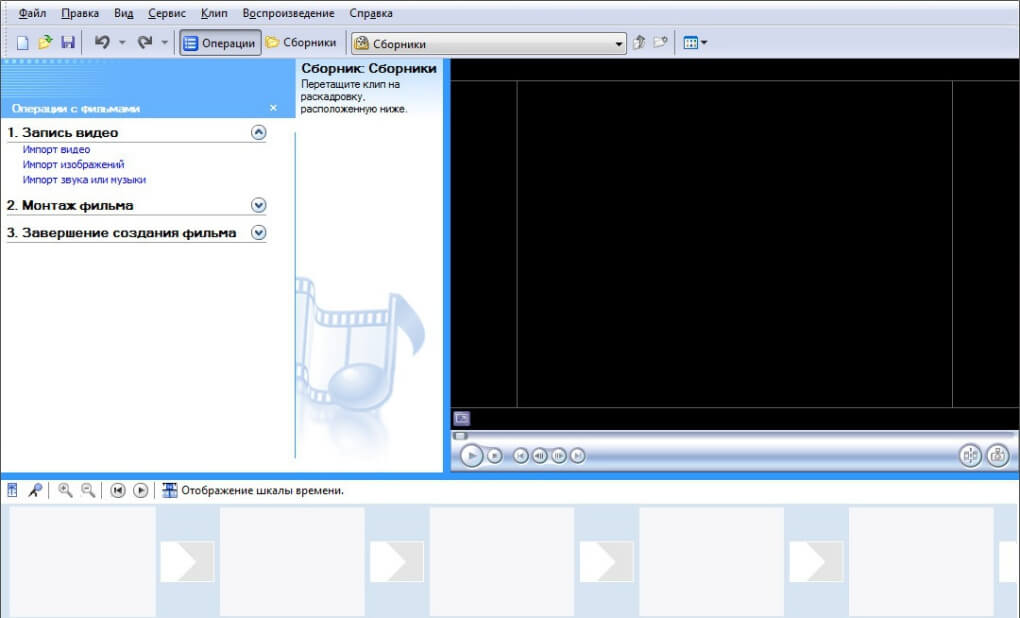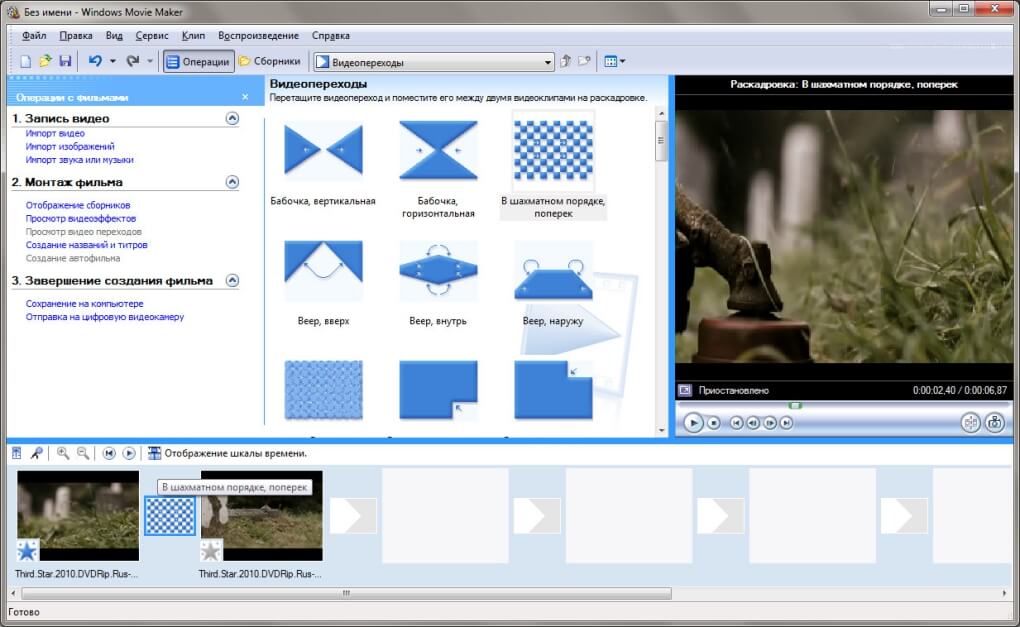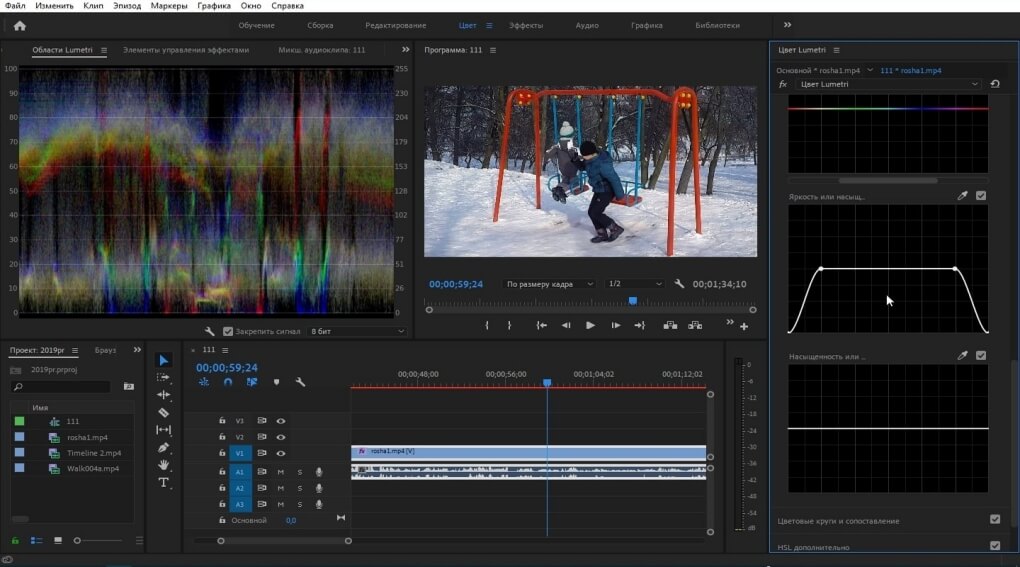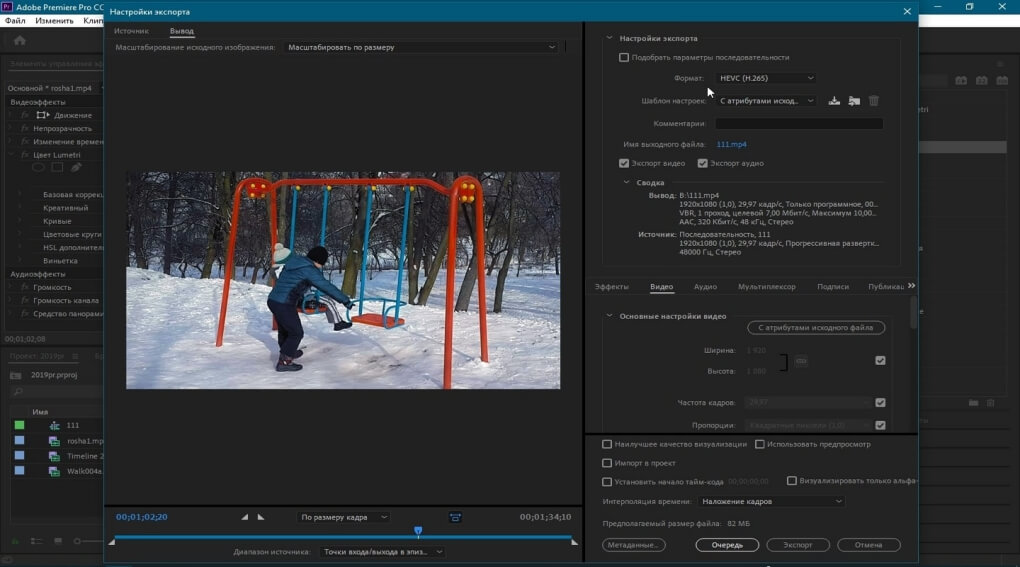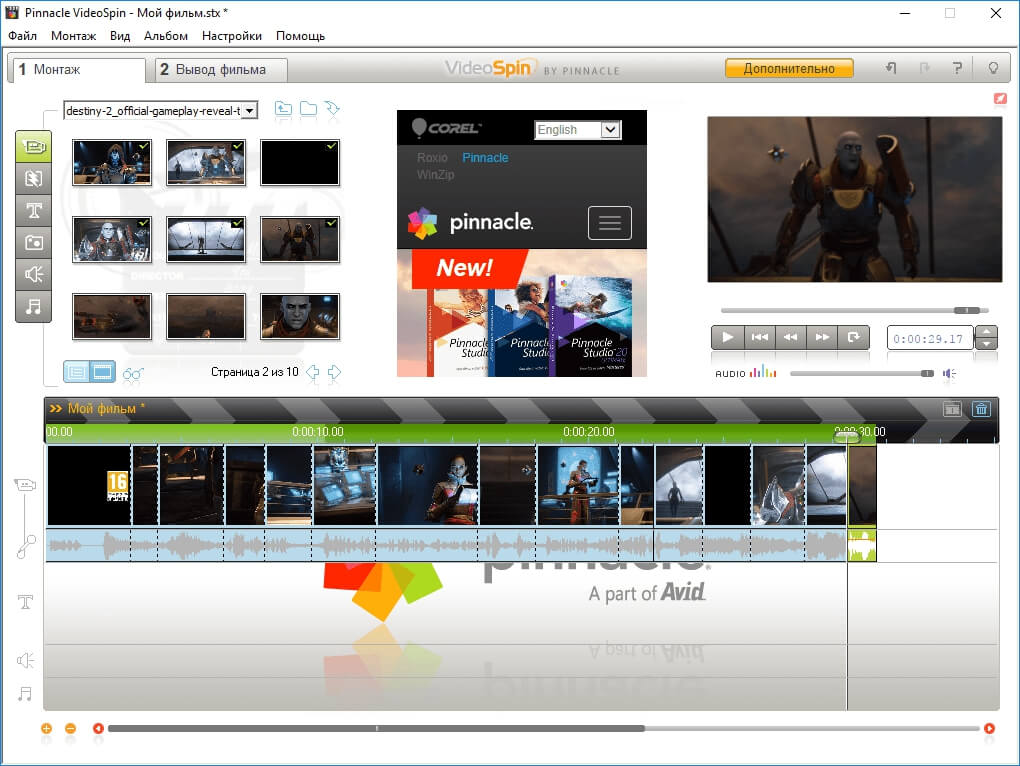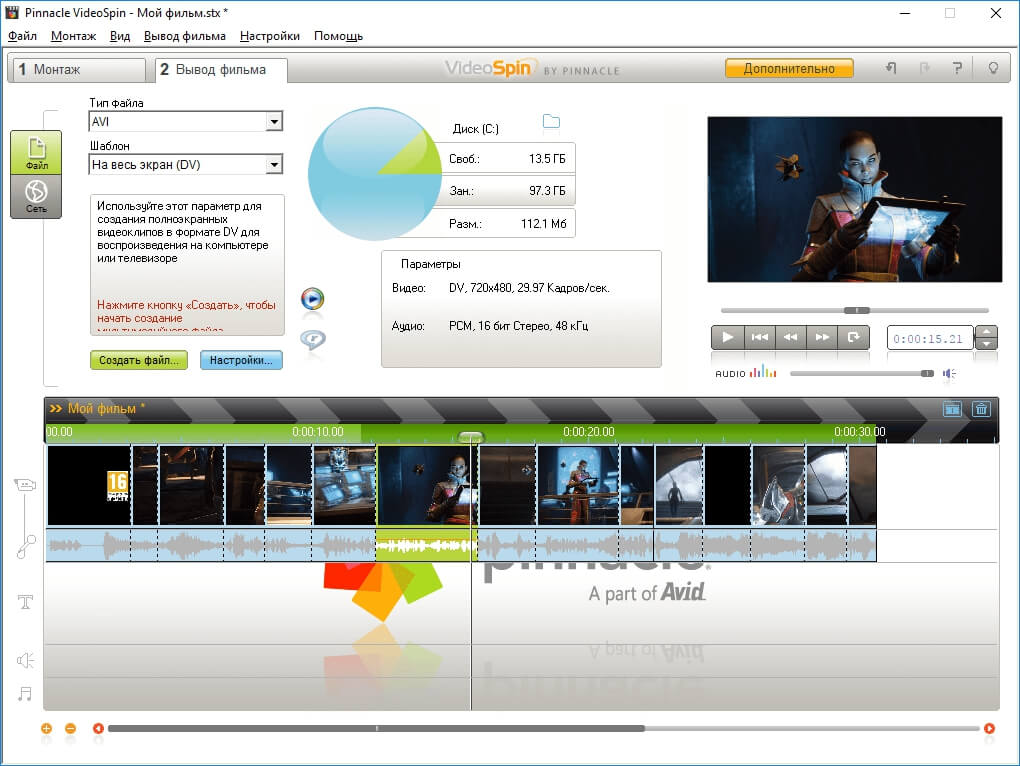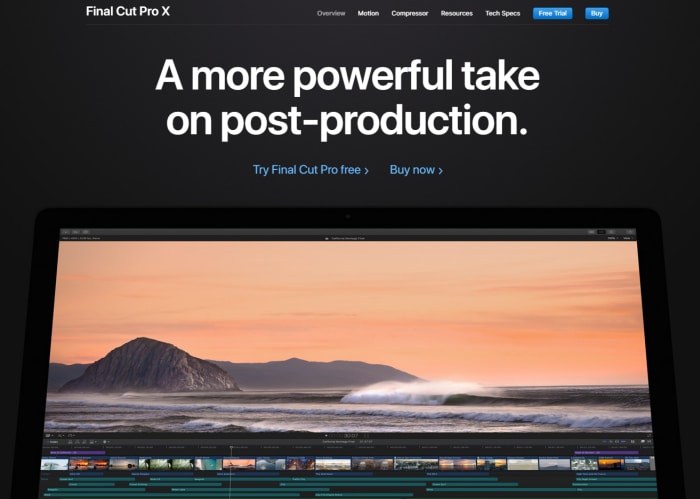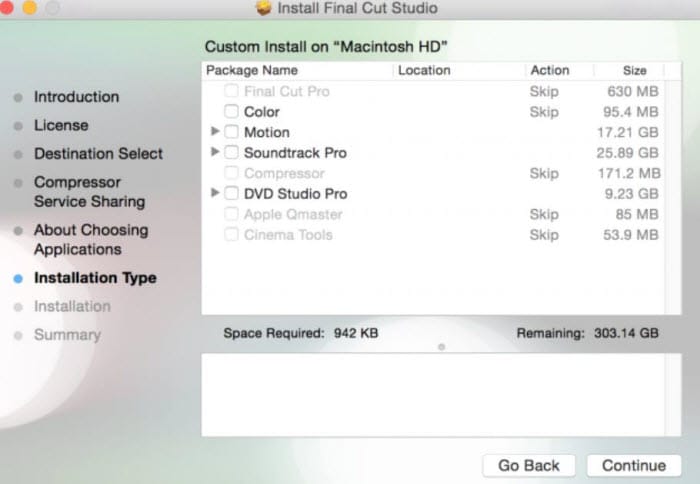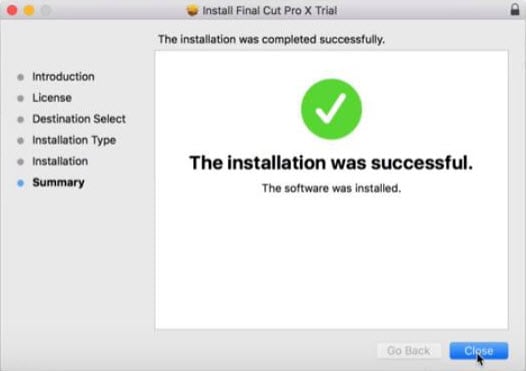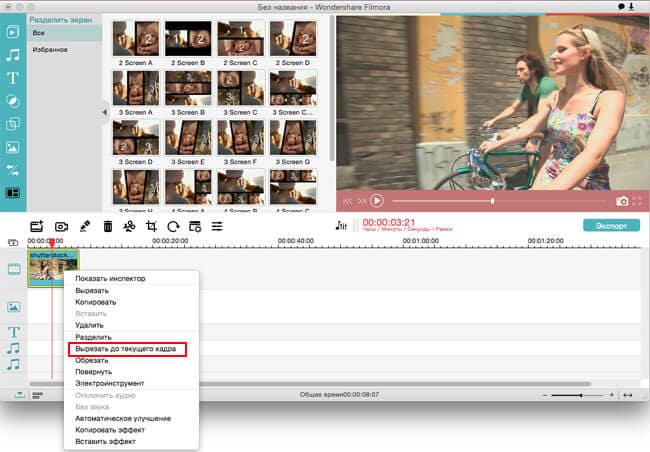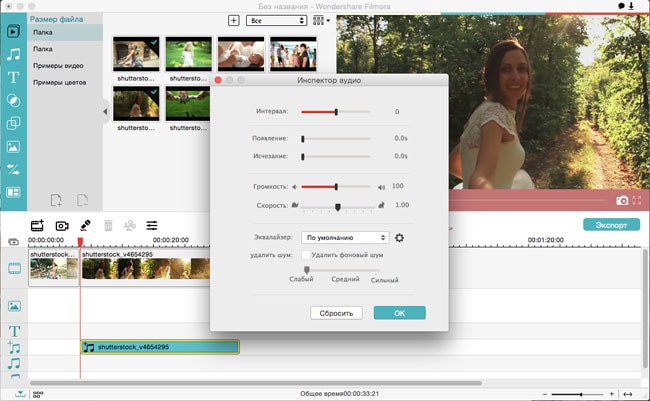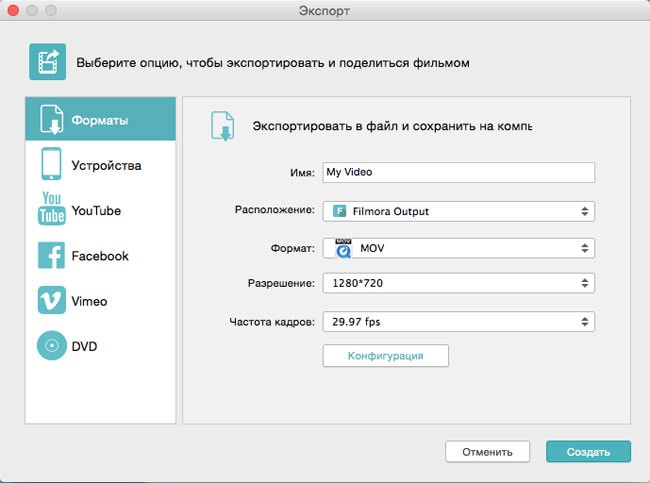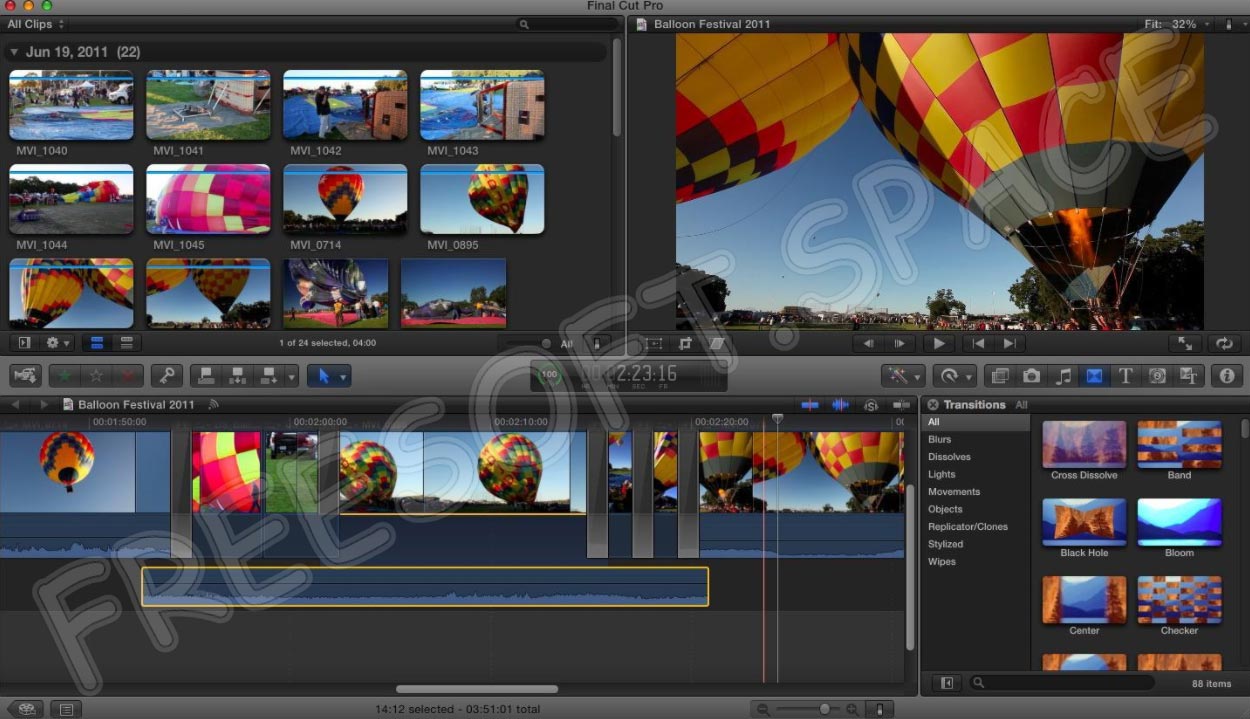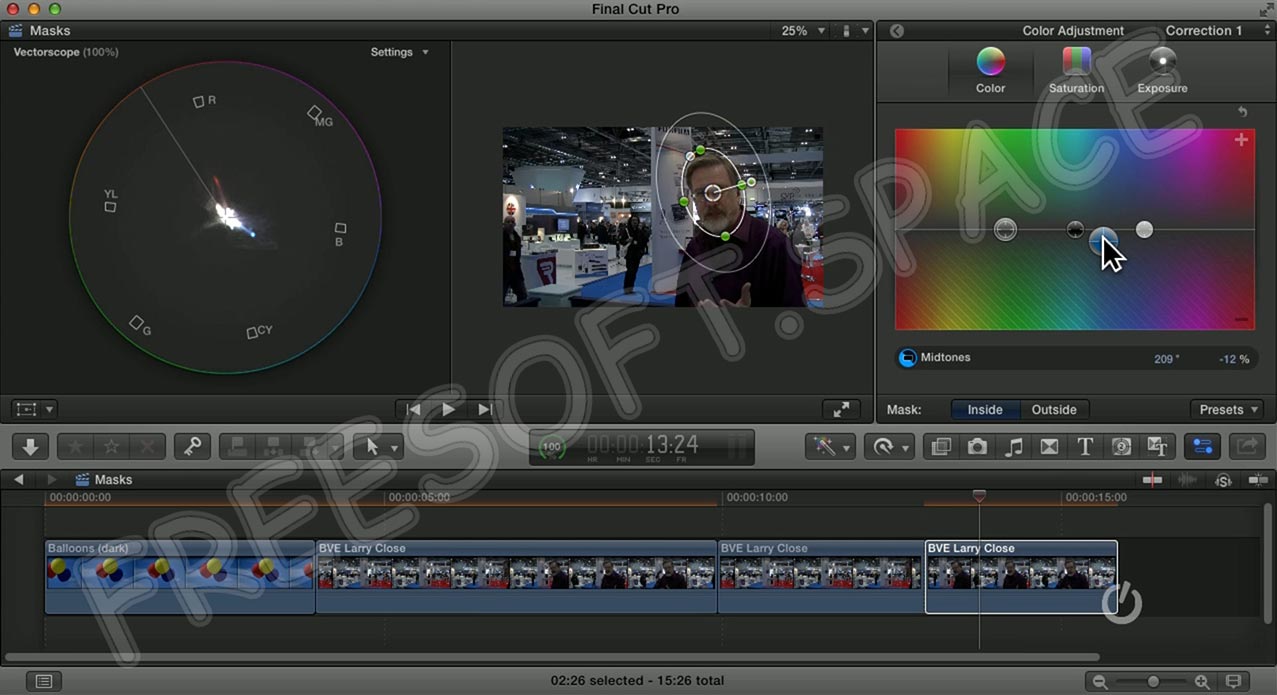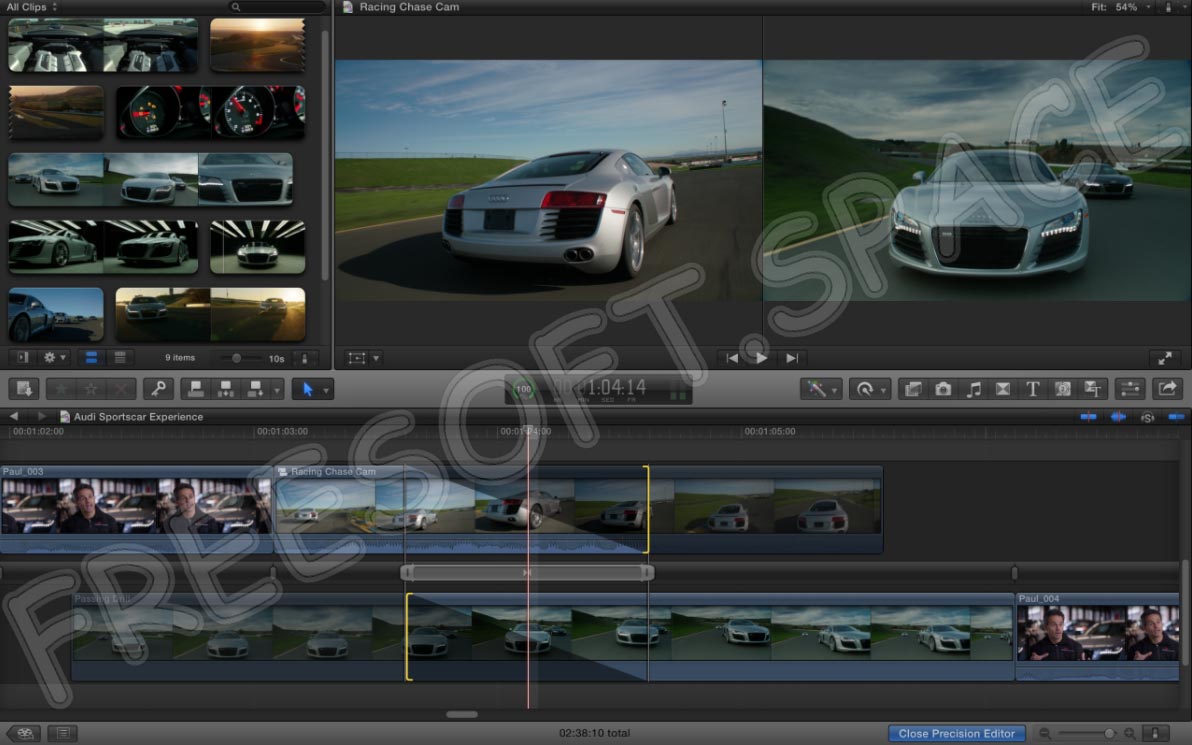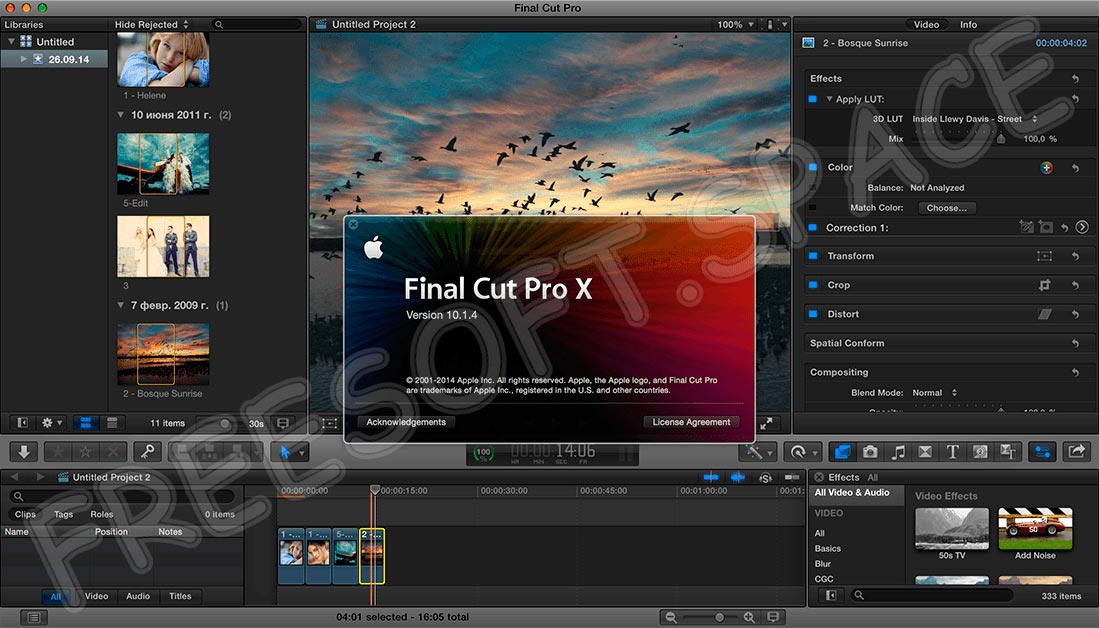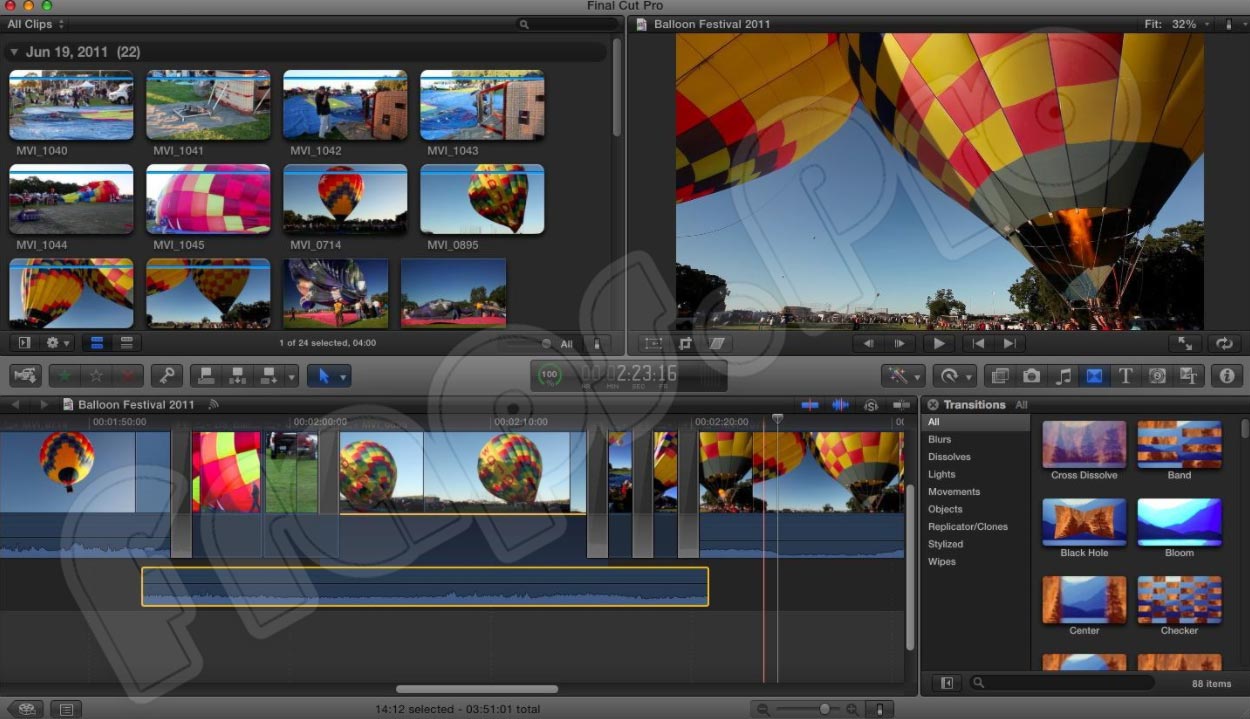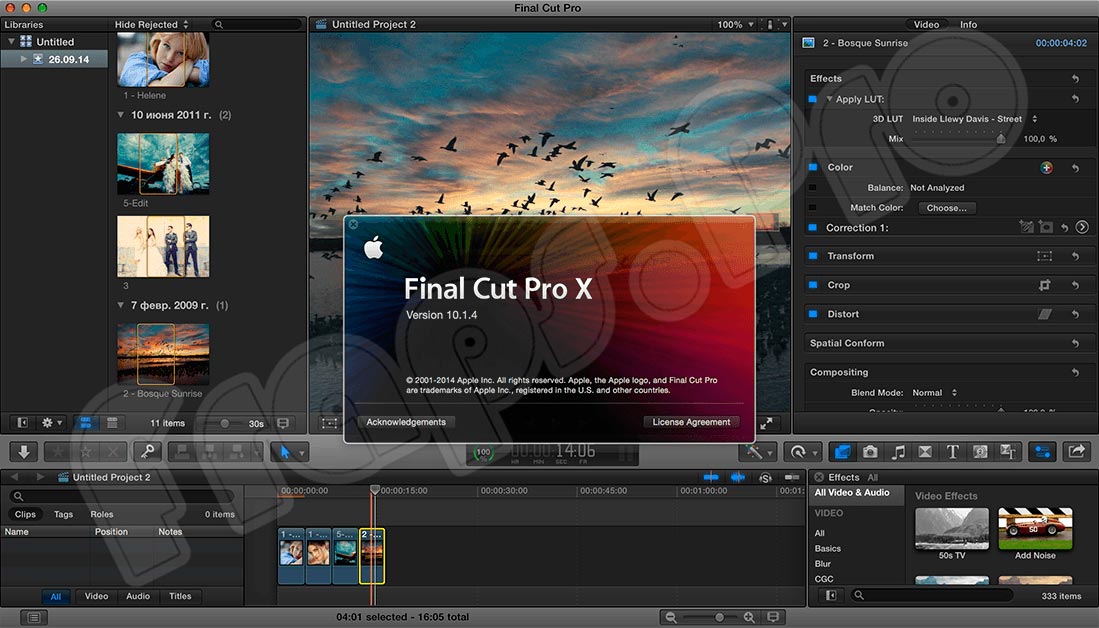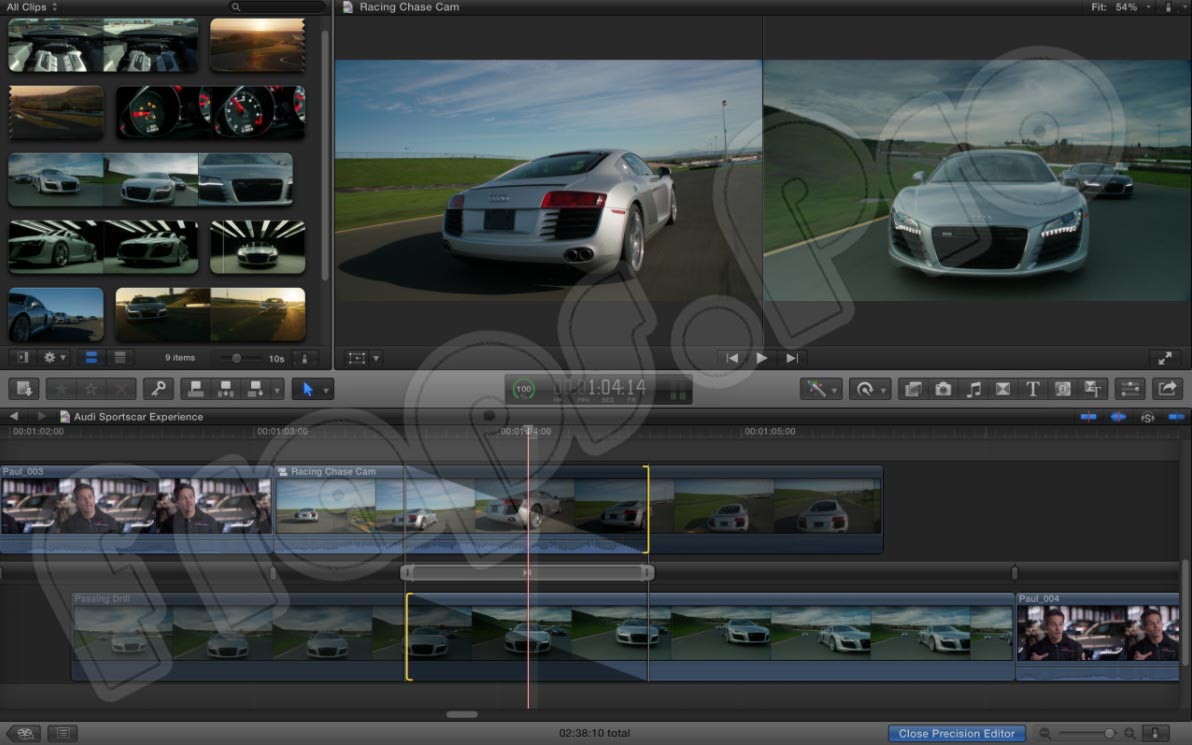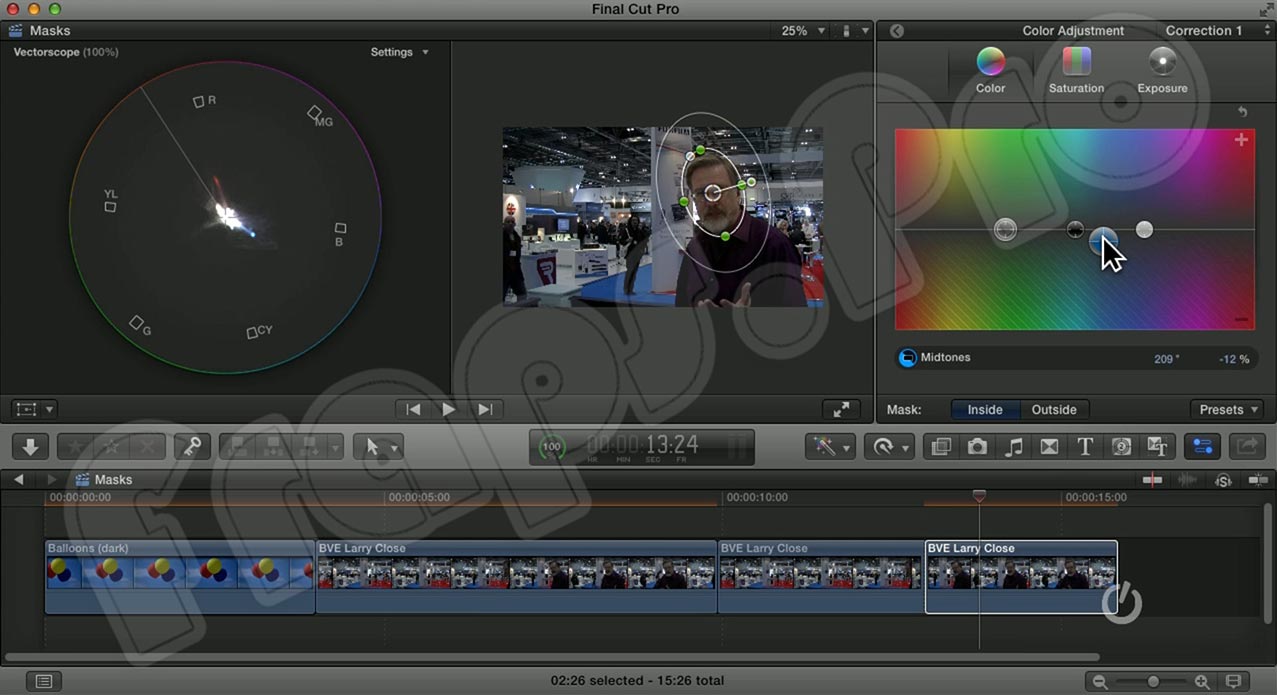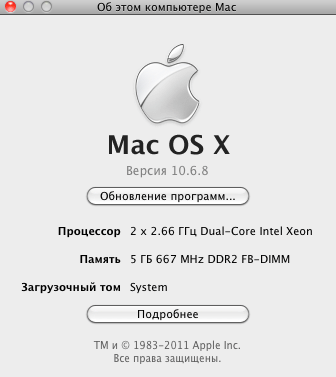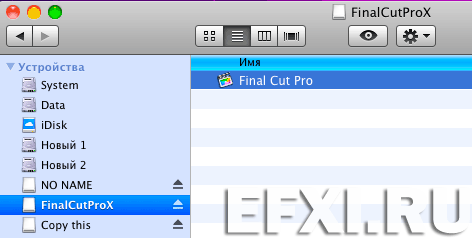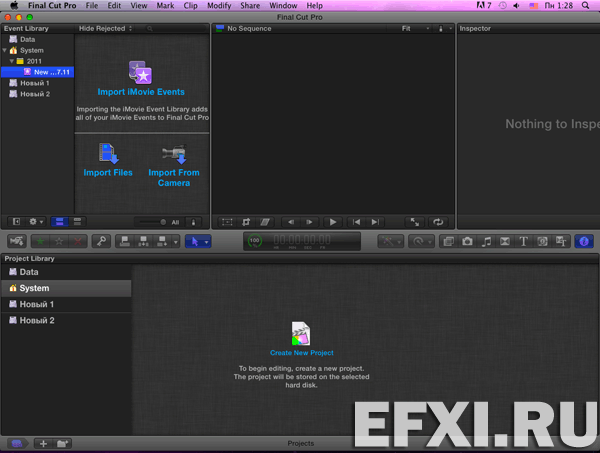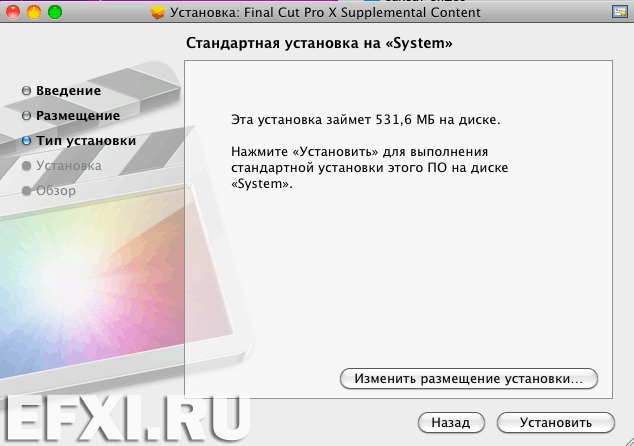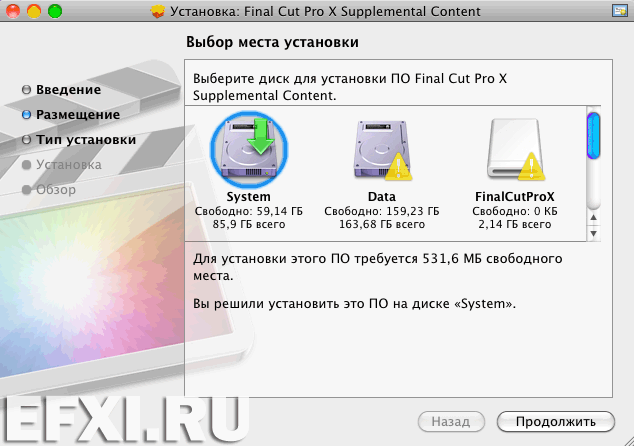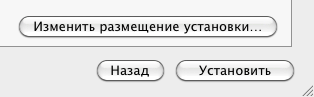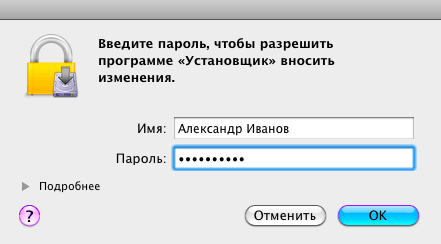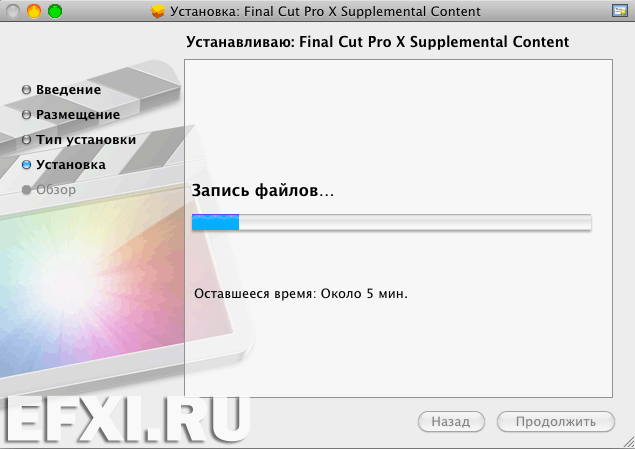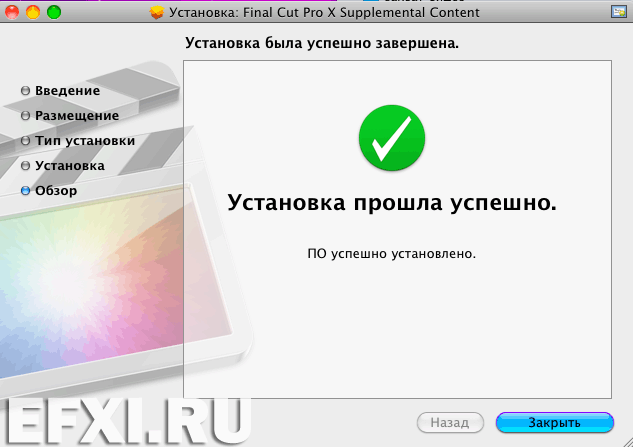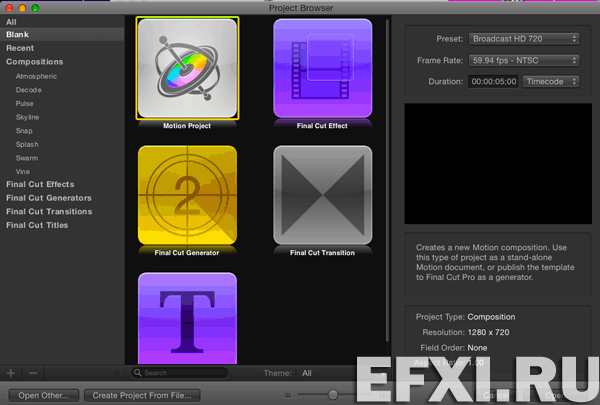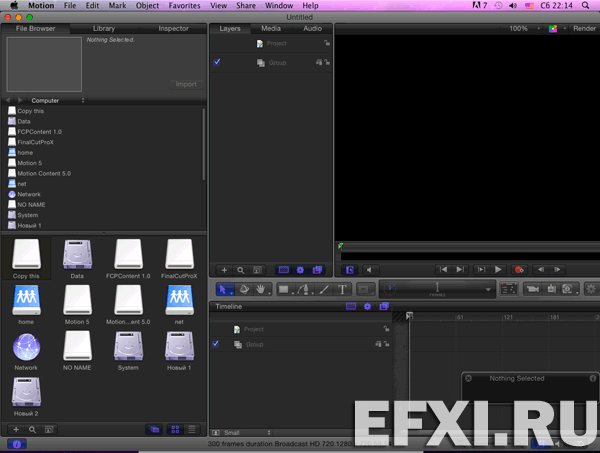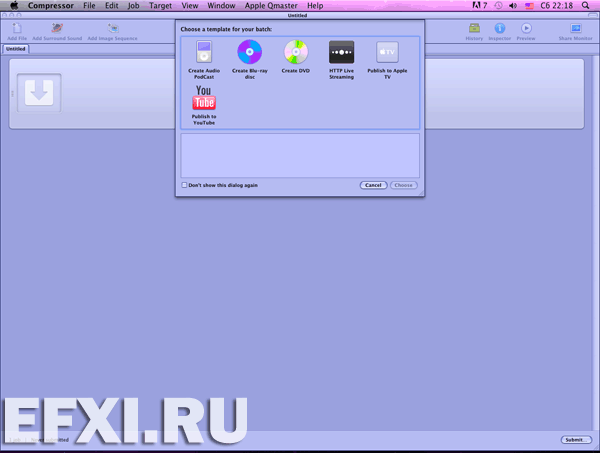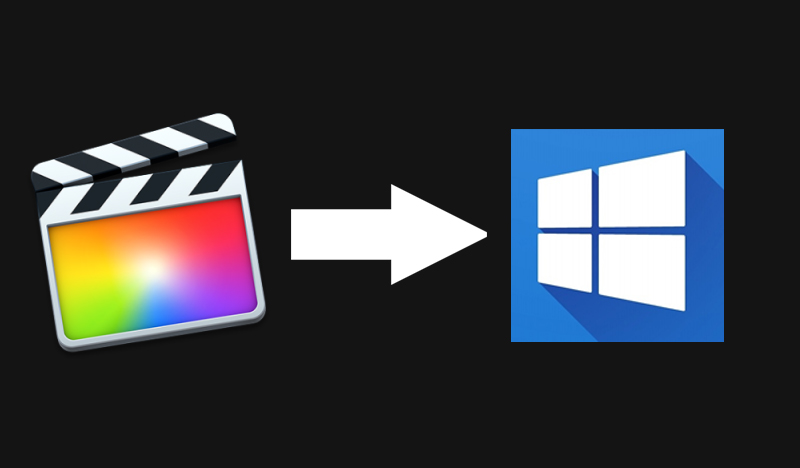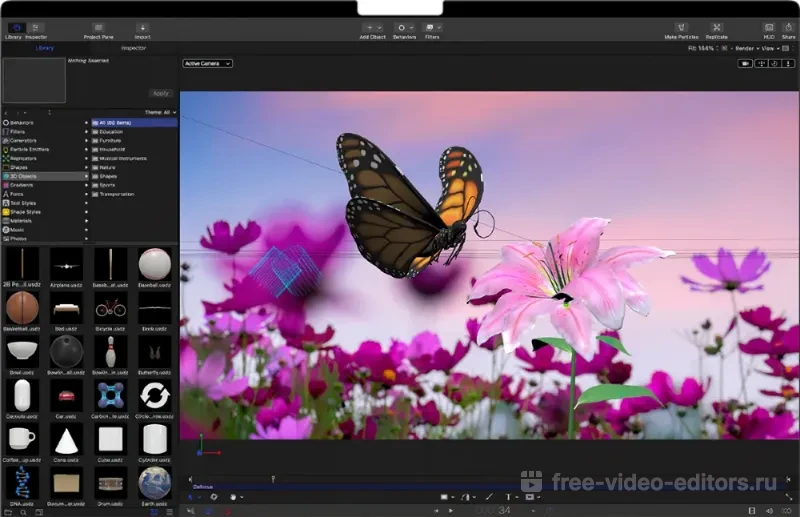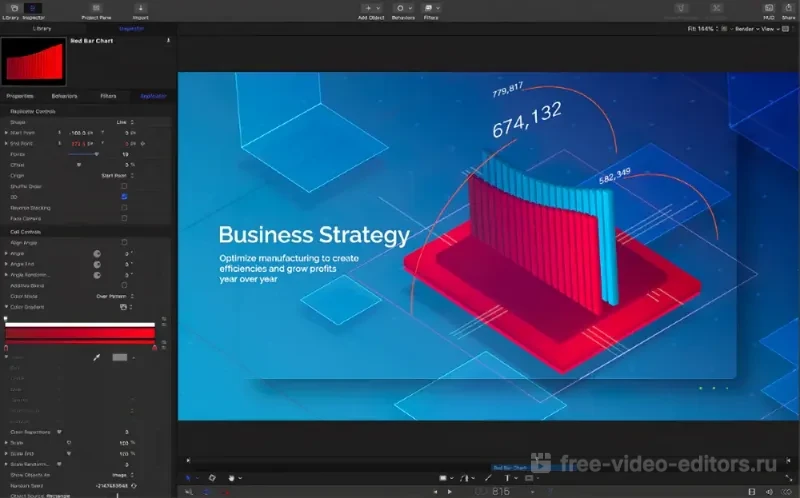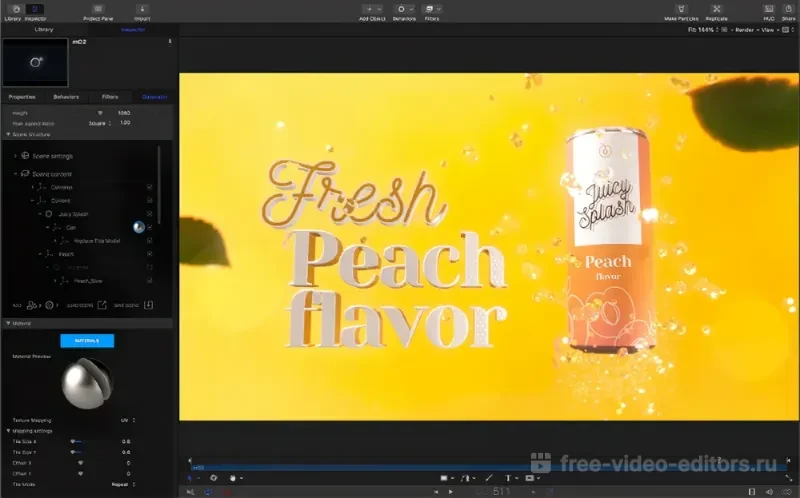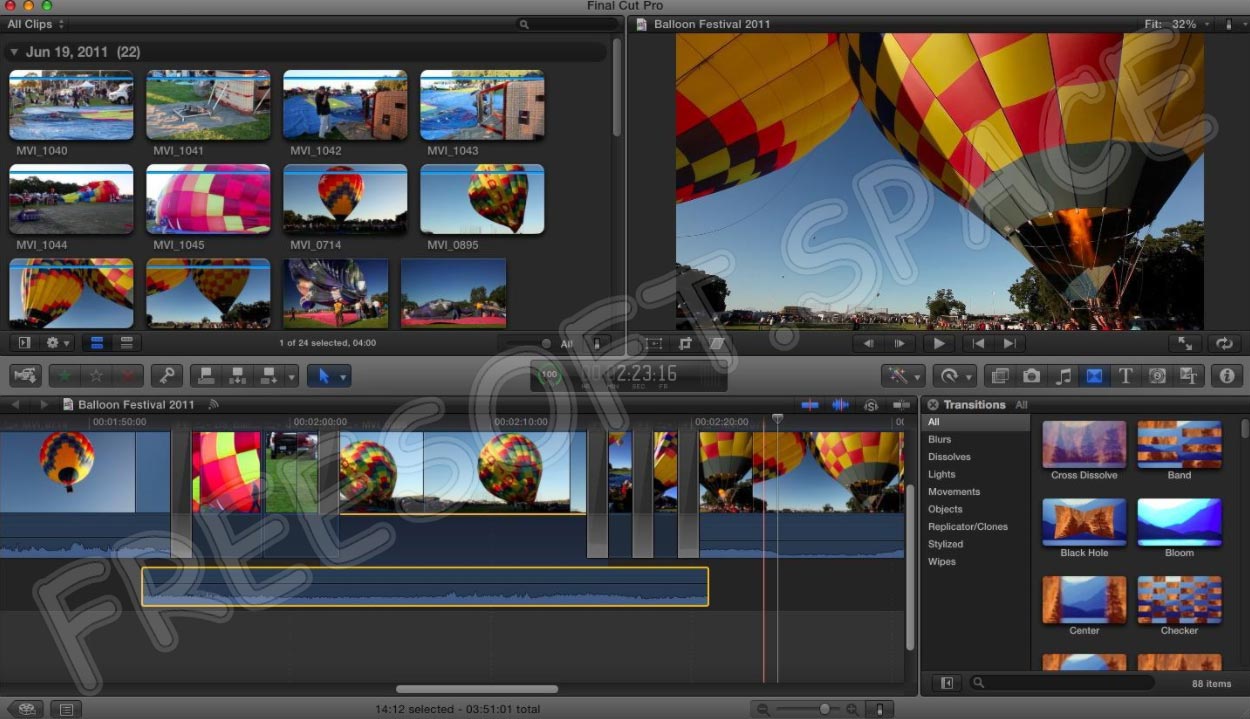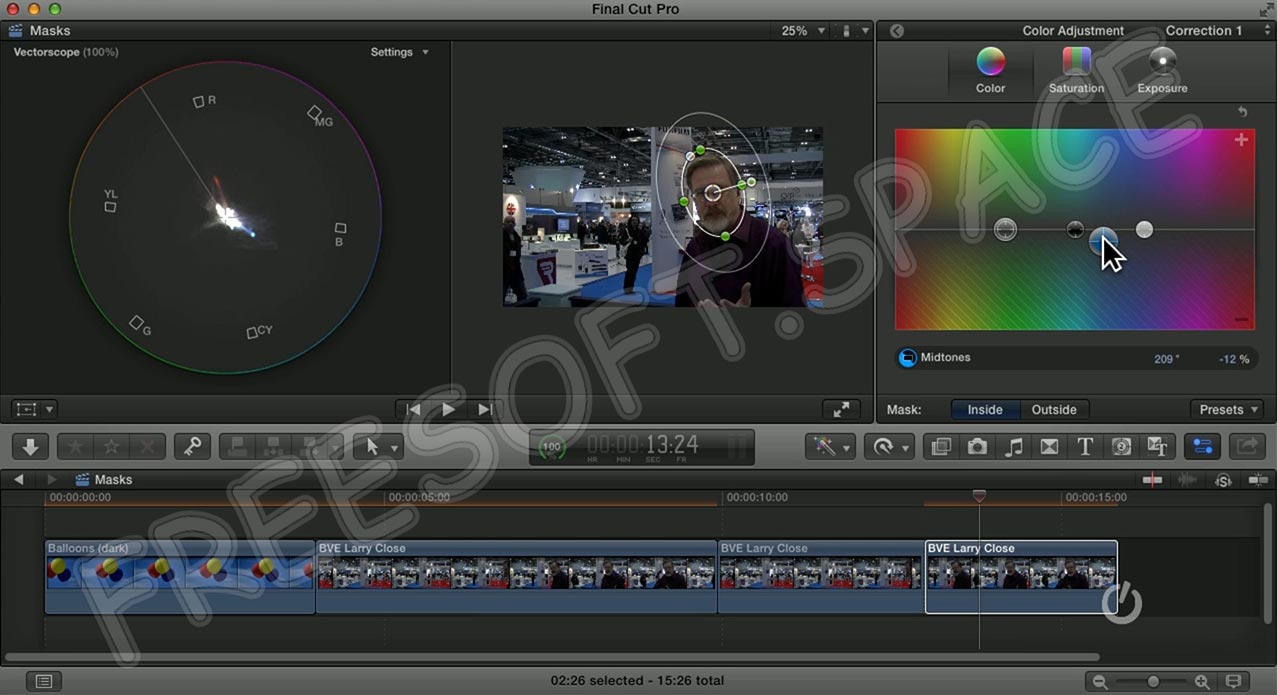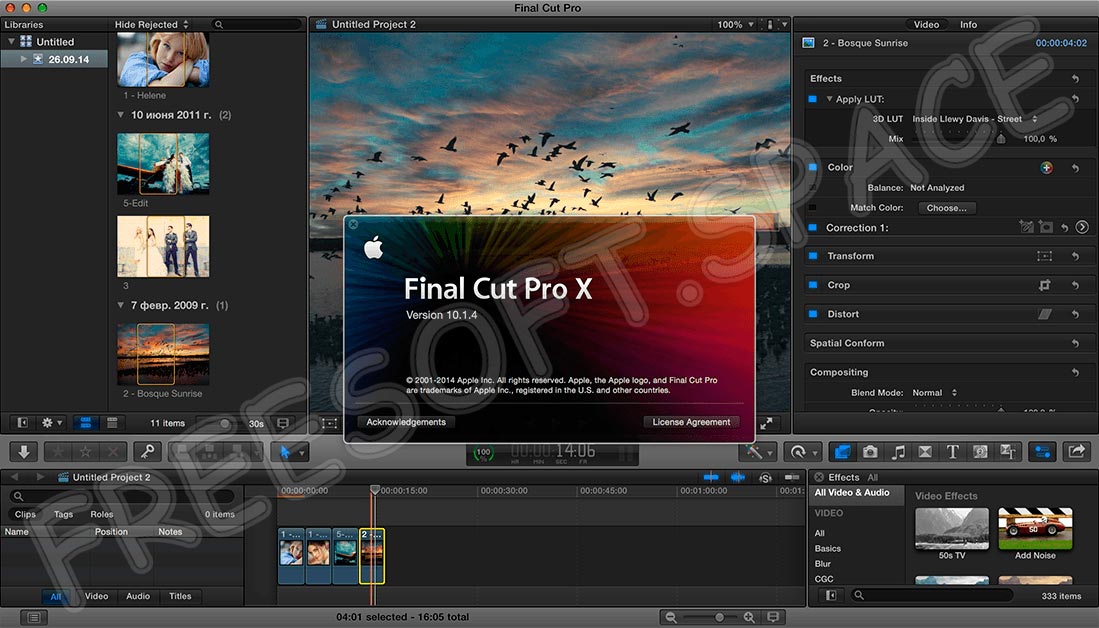К сожалению, Final Cut для Windows не существует, хотя многие пользователи годами спрашивали, совместимо ли это программное обеспечение. с другими компьютерами сторонних производителей. У нас есть два варианта: мы можем попробовать альтернативы Final Cut Pro или мы можем использовать Final Cut Pro в Windows с рядом советов и приемов, которые мы объясним ниже. Вы выбираете то, что вам больше нравится.
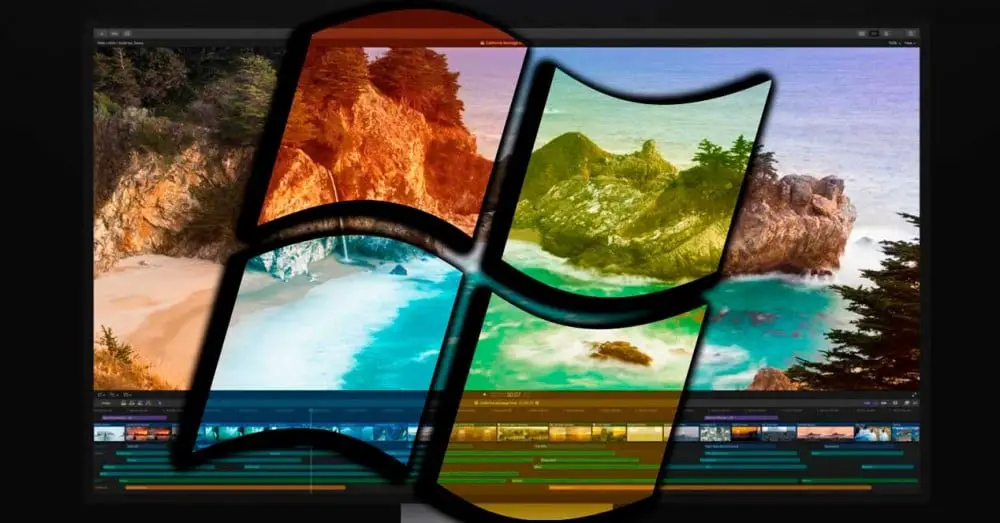
Содержание
- Что такое Final Cut Pro?
- Виртуальная машина в Windows
- Использование VirtualBox
- Hackintosh
- Альтернативы Final Cut Pro
- Магикс Вегас Pro
- Adobe Premiere Pro
- Wondershare Filmora
Если вы зашли так далеко, то наверняка знаете, что такое Final Cut Pro и что он позволяет нам, но если вы не знаете, о чем мы говорим, это программное обеспечение для редактирования видео, которое позволяет нам использовать все виды функций и ресурсов для полного достижения профессиональные проекты. Это редактор, которого около 300, хотя у него есть бесплатная пробная версия. А в чем ваша основная проблема для многих пользователей? Он не работает ни на одном компьютере, кроме Apple Мак. Если вы пробовали его в университете или у вас был Mac, а теперь у вас Windows, вы можете его пропустить, поэтому мы собираем все возможные решения для этого.
Виртуальная машина в Windows
Виртуальная машина позволяет нам иметь две операционные системы на одном компьютере. Или, скорее, позволяет нам установите macOS на наш компьютер с Windows без необходимости сначала удалить его или отказаться от него. Это настоятельно рекомендуется для пользователей, которые хотят протестировать программы, которые они разработали, например, или в подобных случаях, когда мы хотим использовать программное обеспечение, которое нам недоступно. Нам нужна программа для создания виртуальных машин (например, Virtualbox или VMWare, самые популярные), также нам понадобится ISO-образ MacOS и настройка виртуальной машины.
Использование VirtualBox
Например, мы можем сделать это с помощью Virtualbox, выполнив следующие действия:
Прежде всего, нам нужно будет бесплатно загрузить VirtualBox с его веб-сайта и в его версии, совместимой с нашей операционной системой.
Следуйте инструкциям программы, чтобы установить ее полностью. После того, как вы его установили, нам нужно создать виртуальную машину:
- Нажмите «Создать» в меню вверху
- Заполните всю запрашиваемую информацию (имя, папка машины…)
- Нажмите «Далее» или «Далее», чтобы перейти к следующему шагу.
- Выберите объем оперативной памяти, который мы собираемся назначить виртуальной машине.
- Выберите размер жесткого диска
- Нажмите «Далее
- У нас уже есть машина готова
Как только мы попали сюда, нам нужно перейти в «Настройки» и смонтировать ISO-образ macOS. Когда у нас будет готовая виртуальная машина macOS в Windows, нам понадобится иметь Final Cut Pro под рукой, и мы можем использовать его в обычном режиме на нашем компьютере с Windows, если мы активировали эту виртуальную машину операционной системы Apple. Имейте в виду, что общая производительность с VMWare не будет похож на то, что было бы, если бы установленная ОС была на самом деле macOS. Виртуальные машины ухудшают производительность, но мы исправим проблему, и вы сможете получить Final Cut.
Hackintosh
Считается, что Hackintosh — это компьютер под управлением операционной системы Apple, но это не компьютер Apple. Это более сложный процесс, чем предыдущий, и гораздо более сложный, чем ставка на альтернативу Final Cut Pro, но если вам нужно это сделать и вы готовы это сделать, это допустимый вариант.
Настройка Hackintosh компьютер вполне сложный . Прежде всего потому, что нам понадобится оборудование, используемое Apple на любом из своих компьютеров или официальная поддержка от компании Купертино в виде драйверы в macOS Sierra. Другими словами, возможности в терминах конфигураций оборудования значительно уменьшены. С другой стороны, установка операционной системы не так проста, несмотря на то, что оборудование полностью совместимо, скорее, необходимо выполнить ряд сложных и настраиваемых шагов в зависимости от конфигурации оборудования. Хакинтош.com есть лучшие руководства для этого.
Теперь, если мы получим a функциональная конфигурация хакинтоша , тогда все, что нам нужно сделать, это установить Final Cut Pro также из App Store и запустите программу с абсолютной нормальностью.
Альтернативы Final Cut Pro
Если ничто из вышеперечисленного не служит или убеждает вас, вы всегда можете использовать альтернативы Final Cut Pro для Windows 10, которые позволяют выполнять те же функции, не выполняя все вышеперечисленное. Это наиболее рекомендуемый вариант, когда дело доходит до хороший монтаж видео без осложнений, нам просто нужно открыть свой разум и попробовать другие программы, которые могут нам даже понравиться больше. Некоторые из наших предложений:
Магикс Вегас Pro
До Sony Vegas Pro и один из лучших вариантов для редактирования видео, если у вас есть ПК. Это платежный инструмент, цена которого начинается от 250 или 270 евро в его простейшей версии, хотя есть также возможность платить около 20 евро в месяц через подписку. Это не доступно по цене, но это очень рекомендуемая программа, если вы хотите посвятить себя видео на профессиональном уровне.
Adobe Premiere Pro
Еще одна из лучших программ или альтернатив Final Cut в Windows 10 — это саман Premiere Pro. Вы должны заплатить, но это одна из самых качественных программ, которые мы можем найти в этой области, возможно, самая продвинутая. У него есть все виды функций и возможностей, независимо от того, хотим ли мы редактировать видео дома или собираемся делать это профессионально. Его интерфейс очень полный, поэтому мы рекомендуем вам потратить некоторое время, чтобы понять все, что он может вам предложить. Вы можете добавлять переходы, создавать многодорожечное видео, добавлять эффекты, титры, титры, добавлять спецэффекты. Наиболее полный и рекомендуемый, но вы должны быть частью Adobe, чтобы использовать его на своем компьютере.
Wondershare Filmora
Если вы ищете бесплатную альтернативу, Wondershare Filmora предлагает нам очень простой интерфейс, и самое лучшее, что он не требует затрат. Нам просто нужно зайти на их веб-сайт и загрузить его для нашей версии Windows. Результат, который он предлагает нам, имеет очень высокое качество, и одним из основных преимуществ является то, что редактор очень похож на Final Cut Pro, поэтому у вас не будет проблем с тем, чтобы привыкнуть к нему и получить от него максимум.
К сожалению, вы не можете использовать Final Cut Pro на ПК с Windows, так как это эксклюзивное приложение Apple или Mac для IOS… Не расстраивайтесь слишком сильно, поскольку существует множество дружественных к Windows программ, которые, по сути, имеют все те же функции и возможности.
Откройте App Store и войдите в систему со своим Apple ID. Затем просто найдите на нем Final Cut Pro и установите его на свой компьютер. И используйте приложение на своей платформе Windows 10.
Какая версия Final Cut Pro для Windows?
Изучив различные программы для редактирования видео в Windows, мы обнаружили, что ближайшим эквивалентом Final Cut Pro для Windows является Adobe Premiere Pro CC. Этот профессиональный инструмент предлагает множество тех же замечательных функций и совместимость, что и Final Cut Pro, а также является крупнейшим конкурентом Apple в области профессионального редактирования видео.
Как получить Final Cut Pro X?
Просто перейдите на http://www.apple.com/lae/final-cut-pro/trial/ и введите необходимую информацию, чтобы загрузить 30-дневную бесплатную пробную версию Final Cut Pro.
Какие компьютеры совместимы с Final Cut Pro?
К счастью, последняя версия Final Cut в настоящее время поддерживает как Mojave, так и Catalina, если вы обновились до версии macOS 10.14. 6 или более поздней версии, вы сможете использовать его. Mojave был выпущен в сентябре 2018 года и работает на большинстве продуктов Mac, выпущенных после 2012 года, включая Mac Mini, Macbook Pro, Macbook Air, iMac.
Какое бесплатное программное обеспечение для редактирования видео является лучшим?
Лучшее бесплатное программное обеспечение для редактирования видео, которое вы можете скачать сегодня
- HitFilm Express. Лучшее бесплатное программное обеспечение для редактирования видео в целом. …
- Apple iMovie. Лучшее бесплатное программное обеспечение для редактирования видео для пользователей Mac. …
- VideoPad. Отличное программное обеспечение для редактирования видео для начинающих и социальных сетей. …
- DaVinci Resolve. …
- ВСДК. …
- Вырезка.
1 мар. 2021 г.
Какое программное обеспечение для редактирования видео лучше всего подходит для Windows?
Лучшее программное обеспечение для редактирования видео, которое вы можете купить сегодня
- Adobe Premiere Elements 2021. Лучшее программное обеспечение для редактирования видео в целом. …
- CyberLink PowerDirector 365. Лучшее программное обеспечение для редактирования видео для пользователей Windows (и Mac). …
- Корел ВидеоСтудио Максимум. …
- Apple iMovie. …
- ХитФильм Экспресс. …
- VideoPad. …
- Final Cut Pro X.…
- Студия Пиннакл.
15 мар. 2021 г.
Могу ли я получить Final Cut Pro бесплатно?
Да, вы можете загрузить бесплатную 90-дневную пробную версию последней версии Final Cut Pro.
Какое приложение для редактирования видео лучше всего подходит для Windows 10?
Лучшее программное обеспечение для редактирования видео для Windows 10 в 2020 году
- Лучший результат: Adobe Premiere Pro.
- Второе место: CyberLink PowerDirector 16.
- Лучшее от Microsoft: Microsoft Photos.
- Лучшее соотношение цены и качества: Adobe Premiere Elements 2020.
- В магазине: Movie Edit Pro 2020 Plus.
- Лучшее бесплатное: OpenShot.
10 центов 2020 г.
Какое лучшее бесплатное программное обеспечение для редактирования видео для Windows 10?
45 лучших бесплатных программ для редактирования видео на 2021 год:
- Промо.ком.
- Блендер.
- ВСДК.
- Вырезка.
- IMOVIE.
- Светотехника.
- Видеопад.
- Истории GoPro Quik.
22 мар. 2021 г.
Final Cut Pro лучше, чем iMovie?
Скорость работы iMovie выше, чем у Final Cut, потому что Final Cut предлагает больше инструментов и эффектов. Это может затруднить работу программы по сравнению с более простым iMovie. Победитель: Final Cut Pro X. Final Cut предлагает множество дополнительных эффектов.
Почему Final Cut Pro такой дорогой?
ELI5: Почему профессиональные программы, такие как Final Cut Pro, такие дорогие? Потому что их обычно покупают предприятия, а не случайные люди. … С таким продуктом, как Final Cut Pro, который требует обширных знаний для использования, возможная клиентская база намного меньше, поэтому они продают меньше.
Сколько стоит Final Cut Pro в месяц?
Обычная цена Final Cut Pro составляет 299 долларов, а лицензия на последнюю версию рассчитана на 6 лет, что означает, что вы тратите всего около 50 долларов в год или 4.50 доллара в месяц. Тем не менее, политика бесплатного обновления может измениться в любой момент или сохранится. На это нет никаких гарантий.
Достаточно ли 16 ГБ ОЗУ для Final Cut Pro?
Если вы работаете над Premiere или Final Cut Pro, достаточно 8–16 ГБ ОЗУ (8 ГБ — это рекомендуемый объем, указанный Adobe), но если вы собираетесь работать в Avid Media Composer, вам потребуется минимум 8 ГБ ОЗУ. ОЗУ и не менее 24 ГБ при работе с UHD.
Можете ли вы использовать Final Cut Pro без Wi-Fi?
# 21720. Не проблема. Вам не нужно быть подключенным к сети, чтобы использовать приложение.
Достаточно ли 8 ГБ ОЗУ для Final Cut Pro?
Да, только если вы редактируете в iMovie или Final Cut Pro. Дополнительное программное обеспечение Apple оптимизировано для их оборудования для эффективного редактирования видео. Если вы используете Adobe Premiere или DaVinci Resolve, вы заметите, что вентиляторы включаются все быстрее и громче, а использование оперативной памяти в значительной степени максимально.
Если вам нравится редактировать видео, вы наверняка слышали о Final Cut, одной из самых полных видеопрограмм, которая позволяет нам создавать оригинальные и профессиональные проекты. Но у нас есть проблема: мы не можем использовать Final Cut в Windows 10, поскольку программа доступна только для Apple компьютеры.
К сожалению, Final Cut для Windows не существует, хотя многие пользователи годами спрашивали, совместимо ли это программное обеспечение. с другими компьютерами сторонних производителей. У нас есть два варианта: мы можем попробовать альтернативы Final Cut Pro или мы можем использовать Final Cut Pro в Windows с рядом советов и приемов, которые мы объясним ниже. Вы выбираете то, что вам больше нравится.
Что такое Final Cut Pro?
Виртуальная машина в Windows
Виртуальная машина позволяет нам иметь две операционные системы на одном компьютере. Или, скорее, позволяет нам установите macOS на наш компьютер с Windows без необходимости сначала удалить его или отказаться от него. Это настоятельно рекомендуется для пользователей, которые хотят протестировать программы, которые они разработали, например, или в подобных случаях, когда мы хотим использовать программное обеспечение, которое нам недоступно. Нам нужна программа для создания виртуальных машин (например, Virtualbox или VMWare, самые популярные), также нам понадобится ISO-образ MacOS и настройка виртуальной машины.
Использование VirtualBox
Например, мы можем сделать это с помощью Virtualbox, выполнив следующие действия:
Прежде всего, нам нужно будет бесплатно загрузить VirtualBox с его веб-сайта и в его версии, совместимой с нашей операционной системой.
Как только мы попали сюда, нам нужно перейти в «Настройки» и смонтировать ISO-образ macOS. Когда у нас будет готовая виртуальная машина macOS в Windows, нам понадобится иметь Final Cut Pro под рукой, и мы можем использовать его в обычном режиме на нашем компьютере с Windows, если мы активировали эту виртуальную машину операционной системы Apple. Имейте в виду, что общая производительность с VMWare не будет похож на то, что было бы, если бы установленная ОС была на самом деле macOS. Виртуальные машины ухудшают производительность, но мы исправим проблему, и вы сможете получить Final Cut.
Hackintosh
Альтернативы Final Cut Pro
Если ничто из вышеперечисленного не служит или убеждает вас, вы всегда можете использовать альтернативы Final Cut Pro для Windows 10, которые позволяют выполнять те же функции, не выполняя все вышеперечисленное. Это наиболее рекомендуемый вариант, когда дело доходит до хороший монтаж видео без осложнений, нам просто нужно открыть свой разум и попробовать другие программы, которые могут нам даже понравиться больше. Некоторые из наших предложений:
Магикс Вегас Pro
До Sony Vegas Pro и один из лучших вариантов для редактирования видео, если у вас есть ПК. Это платежный инструмент, цена которого начинается от 250 или 270 евро в его простейшей версии, хотя есть также возможность платить около 20 евро в месяц через подписку. Это не доступно по цене, но это очень рекомендуемая программа, если вы хотите посвятить себя видео на профессиональном уровне.
Adobe Premiere Pro
Wondershare Filmora
Если вы ищете бесплатную альтернативу, Wondershare Filmora предлагает нам очень простой интерфейс, и самое лучшее, что он не требует затрат. Нам просто нужно зайти на их веб-сайт и загрузить его для нашей версии Windows. Результат, который он предлагает нам, имеет очень высокое качество, и одним из основных преимуществ является то, что редактор очень похож на Final Cut Pro, поэтому у вас не будет проблем с тем, чтобы привыкнуть к нему и получить от него максимум.
Источник
5 аналогов Final Cut Pro X для Windows
Индустрия видеоредакторов сейчас настолько развита, что вы можете создать настоящий фильм, не выходя из дома. Для этого требуется всего лишь снять интересующие вас кадры (случайные или заранее поставленные) и обзавестись качественной программой для монтажа. Наверняка вы слышали про Final Cut — культовый редактор для MacOS. Он сочетает в себе лучшие качества: удобство, простоту и функциональность. Но к какой программе обратиться, если привыкли работать на Windows? Специально для вас мы собрали 5 аналогов Final Cut Pro на ОС от Microsoft.
Скачайте программу для монтажа видео прямо сейчас
ВидеоМОНТАЖ
Одна из лучших монтажных программ для неопытных пользователей. ВидеоМОНТАЖ имеет стильное, а главное русскоязычное меню, в котором вы не запутаетесь, даже если раньше с подобным софтом не работали. Все обозначения нативно понятны, и начать обработку роликов можно с первого же запуска программы.
Однако при такой кажущейся простоте программа обладает внушительным функционалом, который устроит не только новичков, но и серьёзных монтажёров. Вы сможете с повышенной точностью обрезать и склеивать кадры, накладывать стилизующие эффекты, автоматически улучшать и стабилизировать картинку, удалять чёрные полосы, добавлять текст и многое другое. Для придания дополнительной эффектности в программе присутствуют коллекции футажей, заставок и переходов, благодаря которым вы сможете превратить обычный видеофайл в собственный фильм.
Радует также выбор форматов для сохранения. В программе содержатся пресеты для более 50 расширений, причём для каждого есть отдельные настройки кодека и качества. А ещё вы можете сохранить видеоролик в специальном формате для мобильного устройства, или любого другого гаджета и интернет-ресурса. В целом — один из лучших выборов для быстрой и комфортной обработки видео.
Sony Vegas Pro
Один из наиболее качественных аналогов Final Cut Pro X для Windows 10, который можно найти как у режиссёров-любителей, так и на больших профессиональных студиях. Мощное приложение, способное обрабатывать десятки часов материала на разных дорожках, при этом обеспечивая высокое качество (программа спокойно работает с 4K). Естественно, такая производительность не может не предъявлять высоких требований к «внутренностям» ПК. Если вы работаете на старом компьютере или одной из ранних версий ОС Windows — вероятно, Sony Vegas Pro вам не подойдёт, хотя разработчики и делают всё возможное для «облегчения» функционирования программы.
Функционал приложения включает в себя возможности по работе с видео и аудио. Программа основывается на специальных алгоритмах, которые упрощают обрезку и склейку без резких скачков видео. Также вам доступно множество эффектов с возможностью тонкой настройки, автоматическое создание слайд-шоу, качественная стабилизация и прочие профессиональные инструменты.
У Sony Vegas множество достоинств, однако все они перечёркиваются крайне высокой ценой. Стоимость лицензии начинается от 10 тысяч рублей и устремляется в бесконечность, в зависимости от комплектации. К тому же у софта отсутствует официальная русскоязычная локализация, а чтобы разобраться со сложным меню, вам потребуется не один десяток видеоуроков. Поэтому обращаться к нему рекомендуем пользователям, уже имевшим опыт в работе с видео.
Windows Movie Maker
Бесплатный софт для создания домашних фильмов. Ранее входил в пакет приложений от Microsoft, которые устанавливались вместе с системой Windows. В 10 версии ОС Windows Movie Maker уже не представлен, так что главный его плюс — отсутствие необходимости в скачивании — сходит на нет.
Однако если вам срочно нужно смонтировать несколько видео в одно и обработать его простыми эффектами — данный редактор будет отличным выбором. Программа адаптирована под русскоязычного пользователя и предоставляет набор базовых инструментов для монтажа и обработки. Вы сможете обрезать и соединять видео, добавлять фильтры, вклеивать музыку или озвучку с микрофона. После создания есть возможность конвертировать видео в один из «родных» форматов Microsoft — AVI или WMA, а также записать его на компакт-диск. Однако создать, например, видео в популярном расширении MP4 не получится без специального конвертера.
Также приложение будет хорошим вариантом для быстрой подготовки слайд-шоу. Однако, в вопросах монтажа оно проигрывает более серьёзным конкурентам.
Adobe Premier Pro
Ещё одна профессиональная альтернатива Final Cut Pro, на этот раз от компании Adobe. Premier Pro является отличным инструментом для нелинейного монтажа (при котором ролик разбивается на отдельные фрагменты, а затем склеивается в нужном порядке с добавлением эффектов). Отдельный плюс программы в том, что она существует в экосистеме Adobe и спокойно интегрируется с другими продуктами, такими как Affter Effects и Photoshop. Таким образом можно охватить все аспекты пост-обработки.
Несмотря на профессиональную направленность и не самый доступный интерфейс, за счёт русскоязычной локализации программа будет не такой сложной для новичков, как уже упомянутый Sony Vegas Pro. На помощь также придут комбинации «горячих клавиш», которые стоит изучить для сохранения времени.
В вопросах функционала никаких претензий к Adobe Premier Pro быть не может — программа позволяет производить максимально точный монтаж без потери качества, а также применять разнообразные эффекты и переходы (размытия, жёсткости, перспективы и др.) Потратив несколько недель на изучение гайдов и уроков, вы сможете начать свой путь видеомонтажёра, но до полного освоения софта будет ещё далеко.
VideoSpin
Бесплатный «младший брат» Pinnacle Video Studio, перенявший от него большую часть функционала. Для многих желающих поработать с профессиональным софтом VideoSpin будет отличной возможностью. Однако ограничения всё же есть — в отличие от основной программы, VideoSpin не поддерживает работу с кодеками MPEG2 и MPEG4. Чтобы открыть их использование, придётся докупать Spin Pack — пакет видеокодеков.
В целом, инструментарий программы довольно обширен для бесплатного приложения. Содержатся всё необходимое для нарезки и перемещения отрывков видео, есть анимационные переходы и титры. Однако коллекцией «родных» спецэффектов программа похвастаться не может, поэтому сочную картинку сделать не получится.
Интерфейс VideoSpin крайне похож на «старшего брата», но впечатление портит огромный рекламный баннер, расположенный прямо в центре главного меню. Зато присутствует поддержка русского языка и довольно удобная монтажная лента. К сожалению, для многих станет разочарованием, что готовый проект нельзя сохранить в качестве выше 720p, так что на Full HD, а тем более 4K можно не рассчитывать.
Итоги
Теперь вы знаете как минимум 5 отличных приложений, которыми можно заменить Final Cut Pro X на ОС Windows. Таким образом мы охватили большую часть аудитории, которым могут быть интересны редакторы видео:
Источник
Самый эффективный способ получить Final Cut Pro бесплатно
Можно ли получить Final Cut Pro бесплатно?
Часть 1. Как установить Final Cut Pro на Mac?
Шаг 1. Перейдите в Apple store на вашем Мас и найдите Final Cut Pro. В настоящее время доступна версия Final Cut Pro X. Вы моежет загрущить бесплатную пробную версию или приобрести программу, кликнув на кнопку «Купить» на сайте.
Шаг 2. Примите условия пользовательского соглашения чтобы могли успешно установить Final Cut Pro. При загрузке вы увидите, что загружается файл dmg. Кликните правой кнопкой мыши на видео и откроется готовый к установке пакет Final Cut Pro.
Шаг 5. После этого вам придется ввести пароль администратора и кликнуть на кнопку «Установить программу».
Шаг 7. после того как все файлы буду записаны, установка Final Cut Pro будет благополучно завершена.
Шаг 8. Теперь, перейдите на «поиск» и «Приложения» и откройте установленную программу Final Cut Pro. Если это была бесплатная пробоная версия, после этого вы сможете приобрести полную версию.
Помните, что весь процесс загрузки и установки Final Cut Pro должен занять менее 30 минут.
Хоть Filmora Video Editor и работает как профессиональный инструмент для редактирования видео, который позволяет пользователям редактировать видео на базовом уровне и использовать фантастические эффекты, он очень прост в использовании. Даже люди с отсутствием опыта в редактировании видеороликов могут легко научиться им пользоваться. Он также обладает всеми функциями, которые есть у Final Cut Pro.
Основные особенности Filmora Video Editor:
Загрузаите и попробуйте последнюю версию Filmora!
Шаг 1. Загрузка файла
Шаг 2. Редактирование файла
Теперь, перетяните файлы в монтажную линейку и начните редактирование.
Для таких действий как разделение, обрезка и резка вам надо просто установить бегунок на части, которую вы будете разделять или обрезать, кликнуть правой кнопкой мыши на видео и выбрать соответствующее действие.
В опции «Редактировать» вы сможете выбрать базовые действия. Вы сможете вращать видео, регулировать яркость, затемнение, насыщенность и контрастность.
Когда вы снова кликните правой кнопкой мыши на «Редактировать» и перейдете на кнопку «Аудио», вы сможете отрегулировать громкость, тон и использовать эквалайзер.
Для регулировки цвета, кликните на кнопку регулировки цвета и отрегулируйте цвет.
Эта программа также позволяет отменять или повторять действия, которые вы выполняли при регулировке сделанных изменений.
Шаг 3. Выгрузка файла
Filmora Video Editor предлагает вам различные способы записи и опубликования отредактированных файлов. Просто кликните кнопку «Экспорт» и вы сможете на выбор: записать файлы, загрущить на сайты онлайн, сохранить их на вашем устройстве или компьютере, нажав на кнопку «Экспорт».
После этого вы сможете выбрать формат для выгрущки, выбрать место для сохранения и, наконец, выгрущить файл на ваш компьютер.
Источник
Ссылки на скачивание Final Cut Pro
Final Cut Pro — топовый видеоредактор который создавался для Mac OS, но теперь доступен и для Windows. Подробнее…
Скачать Final Cut Pro:
Программа «OziExplorer» — данный программный софт нужен для упрощения управления…
Программа «Brackets» — является редактором, особенно популярным у многих веб-разработчиков….
Программа с названием «Notepad++» — является довольно мощным и многозадачным…
«Adobe Camera Raw» — это отличный плагин, который поможет расширить…
Плагин «Portraiture», спец-разработка для самого популярного и мощного графического редактора…
2021 © При использовании материалов сайта активная ссылка на getsoft.pro обязательна.
О проекте
GetSoft — независимый от производителей ПО каталог приложений для компьютеров и мобильных устройств. Все представленные обзоры представляют собой наше частное мнение и не являются публичной офертой. По вопросам использования и функционирования программ необходимо обращаться к их авторам.
Источник
Storytelling at its most powerful.
Object Tracker and Cinematic mode.
With the new Object Tracker, Final Cut Pro uses powerful machine learning to detect faces and objects, then match their movement with titles and effects. And you can now adjust focus points and depth of field on clips captured in Cinematic mode on iPhone 13 for even more dramatic filmmaking.
Creativity that moves.
Use the Object Tracker to add dynamic text or color correction to moving footage. Drag a title, graphic, or effect directly into the viewer to detect faces and other objects using powerful machine learning. Analyze the motion of your target — accelerated by the Apple Neural Engine — in a single click and instantly match its movement. Apply tracking data to other text and graphics to enhance your work even more.
The ultimate
cinematic effect.
Final Cut Pro can transform the look of video shot in Cinematic mode on iPhone 13. With a revolutionary new click-to-track feature, you can choose focus points in a shot and change them over time. Also, adjust a clip’s depth of field effect with a new slider in the inspector, or use keyframes to change the amount of blur in already captured material.
Blazing pro performance.
With optimizations for Apple silicon and its modern Metal engine, Final Cut Pro allows you to edit more complex projects and work with larger frame sizes, higher frame rates, and more effects — all at incredible speeds. And it’s built to harness the extreme power of the new MacBook Pro for next-level performance.
Optimized for Apple silicon
Final Cut Pro features breathtaking performance and efficiency on Mac computers with Apple silicon. Tap into superfast unified memory shared across the CPU, the GPU, and the Apple Neural Engine to play back more high-resolution video streams and render your movie in record time.
Perfected for the new MacBook Pro
Taking full advantage of M1 Pro and M1 Max on the new MacBook Pro, Final Cut Pro delivers workstation-class performance on a notebook you can take anywhere. Complex tasks, like video analysis for object tracking or automatic cropping, are lightning fast on the Apple Neural Engine. And with hardware acceleration of encode and decode, ProRes performance is staggering — in some cases, delivering playback capabilities that are a first for any Mac. Creators can now do advanced editing, color grading, and delivery in HDR on 8K ProRes video — even when they’re miles away from the edit bay.
The tools you need. From start to finishing.
With great new features and an intuitive design, Final Cut Pro accelerates post-production. So editors can create and deliver at the speed of thought.
The Magnetic Timeline allows you to easily experiment with story ideas by moving and trimming clips without collisions or sync problems. Use Compound Clips to bundle separate video and audio clips into a single movable package, create Auditions to try out multiple takes in the timeline, and use Synchronized Clips to align video with second-source audio automatically. Color coding makes it easy to identify different types of content, with the ability to customize the look of your timeline while you edit.
Final Cut Pro offers the most advanced organizing tools of any professional video editing application. Easily tag entire clips or clip ranges with metadata for searching, and create Smart Collections that automatically collect content according to a set of custom criteria. In the browser you can now create and save custom column views and search for media using clip names, markers and notes. Also quickly sort clips by proxy, optimized or missing media types.
Create 2D and 3D titles right in Final Cut Pro, apply and modify filters, and use the built-in chroma key for high-quality green- and blue-screen effects. Expand on the built-in effects with thousands of third-party tools and templates. And for even more control, use Motion to create stunning titles, transitions, generators, and effects you can access from Final Cut Pro.
Final Cut Pro lets you edit multichannel audio using built-in tools for removing background noise and optimizing levels. Adjust multichannel audio files in the timeline or open the inspector for more information and options. Choose from dozens of bundled plug-ins for audio compression, EQ, and more — or send to a professional audio application like Logic Pro for advanced audio mixing.
Quickly encode video using the power of multicore CPUs and high-performance GPUs. Take advantage of presets to deliver ultra-high-quality masters or files optimized for iPhone, iPad, Apple TV, and websites like YouTube and Vimeo. And batch exporting makes it fast to deliver multiple files or projects in multiple formats. You can also use Compressor to create custom export settings that appear right in Final Cut Pro.
Multicam
The industry’s most advanced multicam editing lets you automatically sync up to 64 angles of video with different formats, frame sizes, and frame rates. View up to 16 angles at once in the Angle Viewer. And open the Angle Editor timeline to move, sync, trim, add effects, or color grade individual clips.
Motion and Compressor
Create stunning effects and sweeping graphics with Motion, including studio-quality 2D and 3D titles you can open and adjust in Final Cut Pro. Use Compressor to create custom export settings and streamline delivery of your movie to the iTunes Store. And because Final Cut Pro, Motion, and Compressor all share the same Metal architecture, you’ll experience blazing performance and consistent rendering across applications.
Источник
Содержание
- Final Cut Pro X для Windows торрент
- Описание и возможности
- Как установить
- Достоинства и недостатки
- Похожие приложения
- Системные требования
- Скачать
- Вопросы и ответы
- Как использовать Final Cut Pro в Windows 10: варианты и альтернативы
- Что такое Final Cut Pro?
- Виртуальная машина в Windows
- Использование VirtualBox
- Hackintosh
- Альтернативы Final Cut Pro
- Магикс Вегас Pro
- Adobe Premiere Pro
- Wondershare Filmora
- Final Cut Pro X 10.5.2
- Обзор приложения
- Инструкция по работе
- Скачиваем программу
- Как пользоваться
- Плюсы и минусы
- Аналоги
- Системные требования
- Скачать
- Видеообзор
- Подводим итоги
- Установка Final Cut Pro X
- Final Cut Pro X. Знакомство с новой версией лучшего видеоредактора
Final Cut Pro X для Windows торрент
В сегодняшнем обзоре речь пойдет об одной из лучших программ от производителя Apple, а именно о Final Cut Pro X. Бесплатно скачать инструмент можно для Windows 7, 8 или 10 через торрент с нашего портала. Важно отметить, что данный софт использовался при создании многих популярных фильмов. Интересно? Тогда переходим к делу. Предлагаем начать с рассмотрения ключевых особенностей программного обеспечения, а сразу после этого перейти к загрузке и установке редактора видео.
Описание и возможности
Что же представляет собой приложение, попавшее в центр нашего внимания? То, что это мощный и многофункциональный редактор видео и так понятно. Чем же он отличается от других? Ознакомимся с возможностями немного подробнее в виде небольшого списка:
Конечно же, это лишь некоторые из возможностей, которыми может порадовать нас редактор видео. Если вы хотите более подробно ознакомиться с программой, можно просмотреть обучающие уроки в сети или даже целые курсы по работе с инструментом.
Как установить
Сразу отметим, что пользовательский интерфейс в приложении на английском языке. При желании можно использовать русификатор, но и на английском работать с софтом вполне комфортно. В официальном магазине AppStore можно посмотреть, сколько стоит оригинальная версия Final Cut Pro X и купить ее для MacOS, например, для Макбук. У нас можно загрузить редактор для Windows через torrent. Для этого следует перейти по ссылке ниже, загрузить архив с программой, а после этого инсталлировать приложение, руководствуясь подсказками мастера инсталляции.
Больше ничего скачивать не потребуется. Бесплатный рабочий вариант инструмента для профессиональной обработки видео в вашем полном распоряжении.
Достоинства и недостатки
Перед тем, как мы закончим обзор, хотелось бы еще вкратце поговорить о главных плюсах и минусах рассматриваемого сегодня софта.
Похожие приложения
Назовем также некоторые аналоги утилиты, обладающие похожими возможностями:
Системные требования
Нельзя забывать о рекомендуемых характеристиках компьютера для стабильной работы обозреваемого программного обеспечения. Достаточно будет таких параметров:
Скачать
Немного ниже вы найдете ссылку, перейдя по которой загрузите архив с установочным дистрибутивом приложения.
| Разработчик: | Apple |
| Информация обновлена и актуальна на: | 2022 год |
| Название: | Final Cut Pro X |
| Операционная система: | Apple MacOS |
| Язык: | Английский |
| Лицензия: | RePack |
Вопросы и ответы
В завершение обзора хотелось бы напомнить, что на сайте работает поддержка пользователей. Советы по решению той или иной проблемы, наши эксперты предоставляют на бесплатной основе. Вам достаточно лишь задать вопрос через форму комментирования ниже.
Источник
Как использовать Final Cut Pro в Windows 10: варианты и альтернативы
Если вам нравится редактировать видео, вы наверняка слышали о Final Cut, одной из самых полных видеопрограмм, которая позволяет нам создавать оригинальные и профессиональные проекты. Но у нас есть проблема: мы не можем использовать Final Cut в Windows 10, поскольку программа доступна только для Apple компьютеры.
К сожалению, Final Cut для Windows не существует, хотя многие пользователи годами спрашивали, совместимо ли это программное обеспечение. с другими компьютерами сторонних производителей. У нас есть два варианта: мы можем попробовать альтернативы Final Cut Pro или мы можем использовать Final Cut Pro в Windows с рядом советов и приемов, которые мы объясним ниже. Вы выбираете то, что вам больше нравится.
Что такое Final Cut Pro?
Виртуальная машина в Windows
Виртуальная машина позволяет нам иметь две операционные системы на одном компьютере. Или, скорее, позволяет нам установите macOS на наш компьютер с Windows без необходимости сначала удалить его или отказаться от него. Это настоятельно рекомендуется для пользователей, которые хотят протестировать программы, которые они разработали, например, или в подобных случаях, когда мы хотим использовать программное обеспечение, которое нам недоступно. Нам нужна программа для создания виртуальных машин (например, Virtualbox или VMWare, самые популярные), также нам понадобится ISO-образ MacOS и настройка виртуальной машины.
Использование VirtualBox
Например, мы можем сделать это с помощью Virtualbox, выполнив следующие действия:
Прежде всего, нам нужно будет бесплатно загрузить VirtualBox с его веб-сайта и в его версии, совместимой с нашей операционной системой.
Как только мы попали сюда, нам нужно перейти в «Настройки» и смонтировать ISO-образ macOS. Когда у нас будет готовая виртуальная машина macOS в Windows, нам понадобится иметь Final Cut Pro под рукой, и мы можем использовать его в обычном режиме на нашем компьютере с Windows, если мы активировали эту виртуальную машину операционной системы Apple. Имейте в виду, что общая производительность с VMWare не будет похож на то, что было бы, если бы установленная ОС была на самом деле macOS. Виртуальные машины ухудшают производительность, но мы исправим проблему, и вы сможете получить Final Cut.
Hackintosh
Альтернативы Final Cut Pro
Если ничто из вышеперечисленного не служит или убеждает вас, вы всегда можете использовать альтернативы Final Cut Pro для Windows 10, которые позволяют выполнять те же функции, не выполняя все вышеперечисленное. Это наиболее рекомендуемый вариант, когда дело доходит до хороший монтаж видео без осложнений, нам просто нужно открыть свой разум и попробовать другие программы, которые могут нам даже понравиться больше. Некоторые из наших предложений:
Магикс Вегас Pro
До Sony Vegas Pro и один из лучших вариантов для редактирования видео, если у вас есть ПК. Это платежный инструмент, цена которого начинается от 250 или 270 евро в его простейшей версии, хотя есть также возможность платить около 20 евро в месяц через подписку. Это не доступно по цене, но это очень рекомендуемая программа, если вы хотите посвятить себя видео на профессиональном уровне.
Adobe Premiere Pro
Wondershare Filmora
Если вы ищете бесплатную альтернативу, Wondershare Filmora предлагает нам очень простой интерфейс, и самое лучшее, что он не требует затрат. Нам просто нужно зайти на их веб-сайт и загрузить его для нашей версии Windows. Результат, который он предлагает нам, имеет очень высокое качество, и одним из основных преимуществ является то, что редактор очень похож на Final Cut Pro, поэтому у вас не будет проблем с тем, чтобы привыкнуть к нему и получить от него максимум.
Источник
Final Cut Pro X 10.5.2
Редактирование видео в домашних условиях – это давно не роскошь. На сегодня многие компании занимаются разработкой и изданием различных программ, помогающих создавать настоящие шедевры из обычных видеороликов. Отличную утилиту выпустила и компания Apple. Сегодня говорим о приложении Final Cut Pro 10.5.2, скачать которое можно бесплатно на русском языке через торрент с официального сайта.
В связи с тем, что версии рассматриваемого программного обеспечения для Microsoft Windows 7, 8 и 10 не существует, на данной ОС рекомендуем использовать мощный инструмент Premiere Pro.
Обзор приложения
Итак, что же представляет собой данное программное обеспечение и в чем заключаются его главные особенности? Давайте постараемся выделить возможности инструмента в виде небольшого списка:
Мы не станем слишком долго заострять свое внимание на возможностях инструмента, так как в рамках такого небольшого обзора это попросту невозможно. Предлагаем сразу перейти к практической части.
Инструкция по работе
Немного разобравшись со смыслом утилиты, перейдем к главному вопросу. Ниже поговорим о том, как загрузить и инсталлировать редактор видео на компьютер.
Скачиваем программу
Ни для кого не секрет, что в операционной системе от компании Apple любые программы и приложения загружаются исключительно из официального источника, а именно из фирменного магазина под названием AppStore. Мы рассмотрим немного другой вариант инсталляции желаемого софта. Предлагаем скачать на ПК или ноутбук версию утилиты, которая уже активирована. А сделать это мы сможем через торрент. Соответственно, установка будет происходить через исполнительный файл.
Рассматриваемая операционная система была разработана на движке Linux. Следовательно, любой софт сюда мы можем установить из пакетов. То есть мы загружаем пакет через торрент по ссылке, прикрепленной внизу статьи, а после этого запускаем файл инсталляции. Дальше следуем подсказкам мастера и устанавливаем редактор на свое устройство.
Чтение инструкции – это, конечно, хорошо, но наглядный пример всегда более понятен. Ознакомиться с видео на эту тему вы сможете, прокрутив страничку вниз.
Как пользоваться
Разобравшись с возможностями и инсталляцией Final Cut Pro, поговорим о том, как работать с приложением. Конечно, мы не сможем полностью описать все функции софта, так как их очень много, но основной алгоритм действий в приложении мы все же постараемся описать. Итак, работаем по следующей схеме:
Сохранять готовую работу лучше всего в одном из популярных форматов. Если выбрать какое-то нестандартное решение, гарантии, что клип будет читаться на всех устройствах, нет.
Плюсы и минусы
Для полноты обзора выделим главные достоинства и недостатки рассматриваемого инструмента. Для начала осветим положительные стороны.
Не бойтесь скачивать инструмент через torrent для MacOS. У нас вы найдете только качественный контент без вирусов.
Аналоги
Назовем еще несколько приложений, которые могли бы сравниться по своим возможностям с обозреваемым сегодня софтом:
Системные требования
Особое внимание следует уделить системным требованиям, так как на слабеньких компьютерах редактор может работать туговато:
Скачать
Мы не будем говорить о том, сколько стоит оригинальная версия описываемого софта, да это и ни к чему, ведь для наших посетителей есть возможность загрузить Final Cut Pro бесплатно.
| Версия: | 10.5.2 |
| Разработчик: | Apple |
| Год выхода: | 2022 |
| Название: | Final Cut Pro |
| Платформа: | Apple MacOS |
| Язык: | Русский |
| Лицензия: | RePack |
| Пароль к архиву: | fraps.pro |
Видеообзор
В этом небольшом видеоролике вы сможете пройти небольшое обучение и лучше разобраться с функциями приложения.
Подводим итоги
Пишите свои отзывы в комментариях, если во время скачивания или установки ПО что-то пошло не так. На нашем портале работает обратная связь. Один из экспертов обязательно поможет вам как можно скорее.
Источник
Установка Final Cut Pro X
Так как Mac Pro не походит под рекомендованные требования, то прямая установка невозможно, придется устанавливать методом копирования. Полный список неподдерживаемых Final Cut Pro X видеокарт: NVIDIA GeForce 7300 GT, Radeon X1900XT, NVIDIA GeForce 8600M GT (128MB GDDR3), ATI Mobility Radeon X1600 (128MB GDDR3), ATI Radeon HD 2400 XT (128MB GDDR3), ATI Radeon HD 2600 PRO (256MB GDDR3), ATI Radeon HD 2600 XT 256MB, ATI Radeon X1600 (128MB GDDR3), Intel GMA 950, Intel GMA X3100, NVIDIA Quadro FX 4500, ATI Radeon X1300.
Характеристики Mac Pro 1.1: 2х двухядерных процессорах 2.66Ггц Dual-Core Intel Xeon «Woodcrest», 5Гб 667 MHz DDR2 (FB-DIMM)fully-buffered ECC памяти, 250Гб жесткий диск Serial ATA (3Gb/s), 7200 rpm (под систему, разбит на два раздела: System и Data), видеокарта NVIDIA GeForce 7300 GT, 256MB бортовой памяти. Так как рабочая станция не поддерживает EFI64, то нельзя установить поддерживаемые OpenCL видеокарты на чипсетах nVidia. На Mac Pro 1.1 есть возможность поставить видеокарты на чипсетах AMD Radeon, например: ATI Radeon HD 5770 Graphics Upgrade Kit for Mac Pro (Mid 2010), которая совместима с FCP X и имеет 1Гб GDDR5 бортовой памяти.
Рекомендуется перед установкой Final Cut Pro X обновить операционную систему до версии Mac OS X 10.6.8. Далее, двойным кликом по образу, открываем его и копируем приложение Final Cut Pro.
Если у вас на системном диске установлен набор программ Final Cut Studio 3, то рекомендуется установка Final Cut Pro X, Motion 5 и Compressor 4 на новый раздел диска. Поэтому копируем новые приложения в раздел Data. Раздел должен быть большим, чтобы поместились сами программы + дополнительный контент + рабочие файлы.
Запускаем приложение Final Cut Pro X.
Устанавливаем дополнительный контент. Делаем двойной клик по образу DMG. В окне Установка: Final Cut Pro X Supplemental Content, нажимаем на кнопку: Продолжить.
Далее, предлагается установить контент на диск System, нажимаем на кнопку: Изменить размещение установки.
В разделе: Выбор места установки, при попытке установить на диск Data появляется следующее предупреждение: Final Cut Pro X Supplemental Content (или Motion Supplemental Content) нельзя устанавливать на данном диске. Это программное обеспечение можно установить только на диск с Mac OS X. Нажимаем на кнопку: Продолжить.
Нажимаем на кнопку: Установить.
Вводим пароль и нажимаем на кнопку: ОК.
Начнется установка дополнительного контента.
По окончании установки:
Далее, тем же способом устанавливаем Motion 5 и дополнительный контент к нему. Запускаем программу:
Выбираем Motion Project и нажимаем на кнопку Open. Загрузится интерфейс программы:
Копируем Compressor 4 на диск Data и запускаем приложение:
Смотрим на папки размещенные на диске Data:
Источник
Final Cut Pro X. Знакомство с новой версией лучшего видеоредактора
Обновления последних продуктов Apple четко дают понять: компания настроена очень решительно. Буквально каждая новая деталь говорит о том, что переход к единой операционной системе (Mac OS + iOS) — не очередной слух, а вполне реальный шаг. В последнем обновлении iOS, операционной системе Mac OS X Lion, а также в апдейтах других программных продуктов Apple можно заметить множество схожих моментов. Профессиональные приложения становятся доступнее по цене и проще в использовании, традиционно компьютерные операционные системы приобретают «фишки» мобильных ОС. Так что переход к единой операционной системе выглядит реальным шагом в перспективе ближайших 3-4 лет. Хорошо это или плохо, пока судить рано. Будущее благополучие Apple целиком и полностью в руках самой компании. А пока стоит отметить, что именно стремление к максимальному упрощению и стало главным камнем преткновения в Final Cut Pro X.
На специализированных форумах не умолкают споры о нововведениях, новом подходе к интерфейсу и прочему. Профессионалы в большинстве своем негодуют, обвиняют Apple во всех тяжких и сетуют на то, что Final Cut Pro X плохо подходит для серьезной работы. Очень показательны и отзывы в Mac App Store, особенно англоязычные. В то же время неопытные пользователи безумно рады тому, что получили инструмент с огромными возможностями при том, что логика программы очень схожа с iMovie и пользоваться ей так же просто.
Прежде чем начать собственно обзор, важно отметить, что автор не является профессионалом в области видеомонтажа, не занимается постпродакшеном. А чтобы детально рассмотреть все функции и особенности использования, требуется по меньшей мере полгода активного использования. Так что данный материал правильнее воспринимать как рецензию, знакомство с новыми функциями и подборку мнений.
Системные требования довольно демократичны. Для запуска Final Cut Pro X подойдет система с процессором Core 2 Duo, 2 ГБ оперативной памяти, и видеокарта уровня Intel HD Graphics 3000. Впрочем, для комфортной работы с видео высокой четкости рекомендуется что-нибудь вроде последнего поколения MacBook Pro, iMac или Mac Pro. Здесь правило такое же, как и везде: чем мощнее система, тем комфортнее работать.
Со списком поддерживаемых камер можно ознакомиться в специальном разделе на сайте Apple. Список большой, по части совместимости с фото и видеокамерами претензий нет и быть не может. Поддерживаются даже пленочные камкордеры (DV, HDV), а также все мобильные устройства Apple со встроенными камерами. Хотя, как по мне, довольно глупо покупать Final Cut Pro X для того, чтобы монтировать ролики с iPhone — для этого можно обойтись и iMovie.
В Final Cut Pro 7 и более ранних версиях управление материалами (в том числе импортом видео) осуществлялось из окна Project. Теперь же вся работа осуществляется через раздел Event Library. Здесь Apple верна себе и пропагандирует подход управления контентом через приложения. Каждое приложение складирует свои файлы в своих папках. Примеров масса — от iPhoto до iMovie и нового Final Cut Pro. Ничего плохого в этом нет, это действительно удобно и было бы еще удобнее, если бы не было так навязчиво.
Источник
✔ Наш обзор
1. System Requirements: macOS 10.15.6 or later, 4GB of RAM (8GB recommended for 4K editing, 3D titles, and 360° video editing), Metal-capable graphics card, 1GB of VRAM recommended for 4K editing, 3D titles, and 360° video editing, 3.8GB of available disk space.
2. Redesigned from the ground up, Final Cut Pro combines revolutionary video editing with powerful media organization and incredible performance to let you create at the speed of thought.
Скриншоты







загрузить и установить Final Cut Pro на вашем персональном компьютере и Mac
Некоторые приложения, например, те, которые вы ищете, доступны для Windows! Получите это ниже:
| SN | заявка | Скачать | рецензия | Разработчик |
|---|---|---|---|---|
| 1. |  Final Cut Pro X Guides Final Cut Pro X Guides
|
Скачать | /5 0 рецензия |
sayoapps |
| 2. |  Master Final Cut Pro X Master Final Cut Pro X
|
Скачать | 2/5 3 рецензия 2 |
Approach Applications |
| 3. |  Like A Pro! Guides For Final Cut Pro X Like A Pro! Guides For Final Cut Pro X
|
Скачать | /5 0 рецензия |
Willie Applications |
Или следуйте инструкциям ниже для использования на ПК :
Выберите версию для ПК:
- Windows 7-10
- Windows 11
Если вы хотите установить и использовать Final Cut Pro на вашем ПК или Mac, вам нужно будет загрузить и установить эмулятор Desktop App для своего компьютера. Мы усердно работали, чтобы помочь вам понять, как использовать app для вашего компьютера в 4 простых шагах ниже:
Шаг 1: Загрузите эмулятор Android для ПК и Mac
Хорошо. Прежде всего. Если вы хотите использовать приложение на своем компьютере, сначала посетите магазин Mac или Windows AppStore и найдите либо приложение Bluestacks, либо Приложение Nox . Большинство учебных пособий в Интернете рекомендуют приложение Bluestacks, и у меня может возникнуть соблазн рекомендовать его, потому что вы с большей вероятностью сможете легко найти решения в Интернете, если у вас возникнут проблемы с использованием приложения Bluestacks на вашем компьютере. Вы можете загрузить программное обеспечение Bluestacks Pc или Mac here .
Шаг 2: установите эмулятор на ПК или Mac
Теперь, когда вы загрузили эмулятор по вашему выбору, перейдите в папку «Загрузка» на вашем компьютере, чтобы найти приложение эмулятора или Bluestacks.
Как только вы его нашли, щелкните его, чтобы установить приложение или exe на компьютер или компьютер Mac.
Теперь нажмите «Далее», чтобы принять лицензионное соглашение.
Чтобы правильно установить приложение, следуйте инструкциям на экране.
Если вы правильно это сделаете, приложение Emulator будет успешно установлено.
Шаг 3: Final Cut Pro для ПК — Windows 7/8 / 10/ 11
Теперь откройте приложение Emulator, которое вы установили, и найдите его панель поиска. Найдя его, введите Final Cut Pro в строке поиска и нажмите «Поиск». Нажмите на Final Cut Proзначок приложения. Окно Final Cut Pro в Play Маркете или магазине приложений, и он отобразит Store в вашем приложении эмулятора. Теперь нажмите кнопку «Установить» и, например, на устройстве iPhone или Android, ваше приложение начнет загрузку. Теперь мы все закончили.
Вы увидите значок под названием «Все приложения».
Нажмите на нее, и она перенесет вас на страницу, содержащую все установленные вами приложения.
Вы должны увидеть . Нажмите на нее и начните использовать приложение.
Шаг 4: Final Cut Pro для Mac OS
Привет. Пользователь Mac!
Шаги по использованию Final Cut Pro для Mac точно такие же, как для ОС Windows выше. Все, что вам нужно сделать, это установить Nox Application Emulator или Bluestack на вашем Macintosh. Вы можете получить Это здесь .
Спасибо за чтение этого урока. Хорошего дня!
Google play stats — Final Cut Pro
| Скачать | Разработчик | Рейтинг | Score | Текущая версия | Совместимость |
|---|---|---|---|---|---|
| Apk для ПК | NonLinear Educating Inc. | 1,635,233 | 5 | 7.1 | Android 4.1+ |
Final Cut Pro На iTunes
| Скачать | Разработчик | Рейтинг | Score | Текущая версия | Взрослый рейтинг |
|---|---|---|---|---|---|
| 22 990 ₽ На iTunes | Apple | 10.6.4 | 4+ |
Как скачать и установить Final Cut Pro в Windows 11
Чтобы использовать мобильные приложения в Windows 11, необходимо установить Amazon Appstore. Как только он будет настроен, вы сможете просматривать и устанавливать мобильные приложения из кураторского каталога. Если вы хотите запускать приложения Android на своей Windows 11, это руководство для вас..
Шаги по настройке компьютера и загрузке приложения Final Cut Pro в Windows 11:
- Проверьте, совместим ли ваш компьютер: Вот минимальные требования:
- RAM: 8GB (минимум), 16GB (рекомендованный)
- Хранение: SSD
- Processor:
- Intel Core i3 8th Gen (минимум или выше)
- AMD Ryzen 3000 (минимум или выше)
- Qualcomm Snapdragon 8c (минимум или выше)
- Processor Architecture: x64 or ARM64
- Проверьте, имеет ли Final Cut Pro собственную версию Windows. Сделай это здесь ». Если собственная версия отсутствует, перейдите к шагу 3.
- Установите Amazon Appstore из Microsoft Store. Сделай это здесь ». При выборе «Получить» начнется установка приложения и автоматически установится подсистема Windows для Android.
- После установки Amazon Appstore и приложение «Настройки подсистемы Windows для Android» появятся в меню «Пуск» и списке приложений. Откройте Amazon Appstore и войдите в свою учетную запись Amazon.
- Перейдите в магазин приложений Amazon и выполните поиск по слову « Final Cut Pro ». Откройте страницу приложения, щелкнув значок приложения. Нажмите «Установить». После установки нажмите «Открыть», чтобы начать использовать приложение Final Cut Pro.
Особенности и описания
Final Cut Pro combines revolutionary video editing with powerful media organization and incredible performance to let you create at the speed of thought.
Revolutionary Video Editing
• The Magnetic Timeline uses advanced metadata and Clip Connections for faster, easier editing
• Enhanced Timeline Index lets you drag and drop audio roles to rearrange the layout of your timeline
• Powerful drag-and-drop Object Tracker automatically matches titles and effects to the movement of faces or objects
• Change focus points or the depth effect effect for video shot in Cinematic mode on iPhone 13 (requires macOS Monterey)
• Edit multicamera projects with automatic syncing and support for up to 64 camera angles
• Automatically transform projects for square or vertical delivery with Smart Conform
• Import and edit 360° equirectangular video in a wide range of formats and frame sizes
• Create, edit, and deliver closed captions from within Final Cut Pro
• Extend the capabilities of Final Cut Pro with third-party workflow extensions
Powerful Media Organization
• Organize your work within libraries for efficient media management and collaboration
• Create proxy copies of your media for portability and performance
• Apply custom keywords or favorites on the fly as you select clip ranges
• Smart Collections dynamically organize content for you to quickly find any shot in a few clicks
• Locate duplicate media in the timeline using highlighted clip ranges or the Timeline Index
Incredible Performance
• Improved speed and efficiency on Mac computers with Apple silicon
• Unrivaled performance with optimizations for the M1 Pro, M1 Max and M1 Ultra chips on the new Mac Studio and MacBook Pro
• Work with a broad range of formats including ProRes, RED, XAVC, AVCHD, Avid DNxHR®, Avid DNxHD®, H.264, HEVC, and more
Compelling, Customizable Effects
• Beautifully animated, easily customizable 2D and 3D titles
• Change the look of titles, transitions, and effects using intuitive controls
• Choose from an ecosystem of third-party FxPlug plug-ins with custom interfaces
Integrated Audio Editing
• Assign roles during import to easily track and organize your project
• Expand and edit multichannel audio files directly in the timeline
• Apply intuitive Logic-based effects and reduce background noise to isolate voices
• Sync video with separate audio in a single step with instant audio waveform matching
Intuitive Color Grading
• Import, edit, and deliver video in standard color spaces, or in Rec. 2020 and HLG color spaces
• Powerful color wheels and curves for precise adjustments with keying and masks
• Accurately view HDR on the MacBook Pro and Pro Display XDR
One-Step, Optimized Output
• Incredibly fast export for playback on Apple devices and upload to websites such as Vimeo and YouTube
• Export audio stems and multiple versions of a finished video using roles metadata
• Import and export XML for third-party workflows like color grading and sound mixing
System Requirements: macOS 11.5.1 or later, 4GB of RAM (8GB recommended for 4K editing, 3D titles, and 360° video editing), Metal-capable graphics card, 1GB of VRAM recommended for 4K editing, 3D titles, and 360° video editing, 4.5GB of available disk space.
Some features require Internet access; fees may apply. Blu-ray recorder required for burning Blu-ray discs.
заявка рецензия
-
Срочно исправьте!
После последнего обновления Mac OS постоянно пропадает таймлайн в рабочих проектах!!! Перезагрузка проблему таймлайн не решает, вместо него переодически загружается пустое место. Тоесть, на месте монтажных дорожек вообще ни чего нет. До обновления OS все работало отлично, теперь программа постоянно тормозит. Разработчики, вы не заметили, что вышла High Sierra? Где обновления?
-
HEVC проблема
10.11.6 (15G17023) FCPX 10.3.4 проблема с новым форматом. Использую Ipnone X с программой ProMovie для видео съемки. Новый формат видео перестал работать, только воспроизводится звук, картинки нет. Что делать?
-
Даёшь трекинг!
Всё здорово, но когда будет, трекинг?
-
Чем больше обновлений тем более глючной становится программа.
Помню версию когда все работало идеально. к сожалению с обновлениями насосалось все больше и больше глюков. Давно приследует глюк с периодическим вылетом программы при изменении длины дорожек субтитров. так же часто программа не отображает весб тайм лайн — приходится перегружать. очень жалко что эпл марку совсем не держит. когда то эпл был синонимом безглючности
How to Install Final Cut Pro on Windows 10 | Download For Windows
In this article, you will learn how to install Final Cut Pro on Windows 10. As you are aware that Final Cut Pro is only available for the macOS. Therefore, there is no way to install Final Cut Pro on Windows without third party software. Hence you are able to install Final Cut Pro on Windows with some simple modification. Moreover, You don’t need to change the hardware of your machine. However, can use it by installing macOS Mojave on Virtual machine using Windows. Therefore, you can either install VMware or VirtualBox to install Final Cut Pro on Windows 10. But remember, this is not specific to Windows 10. You can install it on any Windows including, Windows 7, Vista or Windows 8.
What is Final Cut Pro on Windows 10?
Install Final Cut Pro on Windows 10
If you are in this page. It means you know that what is Final Cut Pro. However, For those who don’t know, what is Final Cut Pro. I explain that here
Final Cut Pro is Mac base video editing software. Further, it give more powerful take on post-production. Similarly, Final Cut Pro gives complete varieties of editing audio and motion graphics as well. There is no limitation on editing 360 videos and VR Headset playback. Which are one of the best video format for different devices. Moreover, There are various advanced color grading , HDR support and ProRes Raw. With the help of built-in control, you can easily create, edit and deliver the video quickly.
Why Final Cut Pro on VMware or VirtualBox?
The short and forward answer is that. It is only available on mac. Therefore, we don’t have any other option to install Final Cut Pro on Windows without third party software. There are various software which easily let you install any software which is only for mac to windows. Therefore, we are going to show you how to install that it in windows.
Install Final Cut Pro on Windows
Remember the procedure is lengthy. Therefore, you have to take a cup of Coffee and take your seat back. With the complete passion and step by step install Final Cut pro.
Before installing Final Cut Pro, what you need. Let’s explain that below step by step.
Contents
- Step 1: Final Cut Pro for Windows requirement?
- Step 2: macOS Virtual Image Download
- Step 3: Install macOS on VMware
- Step 4: Install macOS on VirtualBox
- Step 5: Install Final Cut Pro on Windows?
- Step 6: Open App Store
- Step 7: Log in Or Register for Apple ID
- Step 8: Verify Email
- Step 9: Search Final Cut Pro
- Step 10: Install Final Cut Pro
- Does it worth?
Step 1: Final Cut Pro for Windows requirement?
Before, you have to install Final Cut Pro. You need to install Virtual machine on your PC. Next you need to install macOS Mojave on VirtualBox or VMware on Windows. Finally, you can go further and install Final Cut Pro.
Step 2: macOS Virtual Image Download
Below, You will get complete instruction where you can follow and install VMware and VirtualBox. And then you can install macOS mojave.
if you want to install Final Cut Pro on Latest version of macOS Catalina. Then you have to download virtual image from below link
-
Download macOS Catalina Virtual Image for VirtualBox & VMware Image
However, If you want to install Final Cut Pro on macOS Mojave. Then you have to download the virtual image for macOS Mojave below.
-
macOS Mojave VMware & VirtualBox Image Download
Step 3: Install macOS on VMware
Also there you can install Final Cut Pro on latest mac operating system which is macOS catalina. Then you have to follow the instruction below the video guide.
- How to Install macOS Catalina on VMware Windows 10 PC
If you want to install it on macOS Mojave with proper video tutorial. Then you have to follow the instruction below.
-
How to Install macOS Mojave on VMware
Step 4: Install macOS on VirtualBox
Second method to intall macOS Catalina on VirtualBox. Which is one the widely use software for install software and operating system virtually. Therefore, you have to follow the guide below.
- How to Install macOS Catalina on VirtualBox on Windows 10 PC
However, if you are comfortable with Catalina. Then, you have to follow the instruction to install macOS Mojave on VirtualBox.
-
How to Install macOS Mojave on VirtualBox
Remember that you need only one installation either on VMware or VirtualBox. You don’t need to install both of them. However, these both virtual machine has similar functionality. Therefore, don’t worry if you select anyone of that.
Step 5: Install Final Cut Pro on Windows?
It is the time to install Final Cut Pro on Windows 10. However, you are actually on mac operating system using virtual machine. but don’t worry, I know it is your first time to run macOS on your machine. Therefore, the operating system is completely change from windows. However, I will show you complete procedure and install Final Cut Pro. Just follow the steps below.
Step 6: Open App Store
At the bottom on your screen you will see the icon of App Store. Click on it.
Step 7: Log in Or Register for Apple ID
When the App store will open. You will see on the right side Log In option. Therefore, you must have Apple ID. Click on Log in and register for Apple ID.
Step 8: Verify Email
The registration is simple and you must enter valid e-mail ID. Because, after registration it will ask you about e-mail verification.
Step 9: Search Final Cut Pro
Once you have verified your e-mail. Then you are ready to go. On the top right left corner. You will see the search icon. click on it and write Final Cut Pro.
Step 10: Install Final Cut Pro
Final Cut Pro will show up on the search result. Now you have to click on Get. Wait for the installation completes.
Once installation completes. Next you have to run the software.
Does it worth?
There are different perception about operating system. Likewise, There are two different operating systems. Each has it’s own advantages. But, most of the time Apple tries to make a software which only runs on macOS. On other hand, mac operating systems are more expensive then regular machine in market. Therefore, people can’t afford to buy Mac machine.
Similarly, sometime people don’t want to buy two machine for different applications. Therefore, they take one and with the help of virtual machine integrate another operating system as well. It gives two benefits. One you may not required to take two operating system with yourself all the time. Secondly, you don’t need to buy two machine to waste your extra money.
If you are one of the above mentioned category person. Then you should use virtual machine insteas. That is the intelligent way to save both your money and time.
What do you think about all these ideas? Write in comment box below. We will be more then happy to hear your opinions. Thank you.
About The Author
Jamshaid Raza
Jamshaid Raza is an enthusiastic Content Writer. He writes about Online earning, programing, and development. Further, he teaches online on Youtube and Udemy related to earning, programming, and development. Therefore, you can rich at YouTube: Professional Tutorial
Install Final Cut Pro on Windows 10. In this post, we’ll entirely show how to install Final Cut Pro on Windows 10. Just like Windows 10 which is one of the most used operating systems and people still love, they’d probably like to hands on something new and particularly install macOS Catalina on VMware or install macOS Catalina on VirtualBox on their Windows PC. That’s a whole beautiful opportunity to do. In addition to it, when you’ve installed macOS Mojave or other versions of macOS on Windows, it’s also possible to install Mac apps and work with them.
One of the most highlighted examples is XCode. Most Windows users and iOS developers or Mac apps developers don’t have access to macOS and Mac but uses Windows on PC. For most, it looks like they couldn’t believe how a Mac app can run on Windows but that’s isn’t what the assume. Instead, users could download and install XCode on macOS Catalina on Windows PC. The way it works is pretty simple, first, we download and install macOS Catalina or other versions on VMware or install macOS Catalina on VirtualBox. Then install Final Cut Pro on VMware on there. For this process, we’ve provided you with all the details in these two articles;
- Get macOS Catalina VMware & VirtualBox file
- Get macOS Catalina ISO For VMware & VirtualBox file
With these files, you can definitely install macOS Catalina on VMware or install macOS Catalina on VirtualBox which will run pretty fine. Once you’ve done it, now it’s easier to reach to install Final Cut Pro on Windows. All you’ve to do then is open App Store, search for Final Cut Pro and install it. This is the easiest and possible way to do. Here’s how to install Final Cut Pro on Windows.
What’s New in Final Cut Pro 10.4.8
For those who aren’t familiar with, Final Cut Pro 10.14.8 which was out in December 2019 has quite useful features. Here are a few of them.
- Prevents problem which could lead to visual artifacts on a Mac with Nvidia graphics card that has the Reduce Transparency accessibility preference turned on.
- Fixed preventing media issue from appearing in the Photos library browser in Final Cut Pro.
- Fixed problem in Final Cut Pro that would sometimes load an incorrect project into the timeline.
- Resolved issue that thumbnails would not update when skimming titles, transitions in the Browser.
- Improves stability while sharing.
Improves stability while skimming media in the Browser.
- Enhances reliability while working with Sony XAVC media.
- Increases reliability while importing and exporting CEA 608 captions.
These are some of the most important and highlighted features of Final Cut Pro latest version. However, there are lots of features which it has already in it and also new features which we can’t explain one by one.
Step One – Download macOS Catalina VMware & VirtualBox Image
The first and most important and primary step is to install macOS Catalina on VMware or install macOS Catalina on VirtualBox. Now for installing macOS Catalina on Windows, you’ll need to download macOS Catalina VMware & VirtualBox image or macOS Catalina ISO for VMware & VirtualBox. This is the file which is used to install macOS Catalina in which we will install Final Cut Pro. This is the first and also quite important step to complete the installation of Final Cut Pro.
There are two ways to install macOS Catalina on VMware and also install macOS Catalina on VirtualBox. That’s why there are two files. Whichever you choose, download macOS Catalina VMware & VirtualBox image from one of them and be ready for the installation.
Step Two – Install macOS Catalina on VMware or VirtualBox
The next step is to install macOS Catalina on VMware or VirtualBox. With the files there, you can now install macOS Catalina on VMware or VirtualBox. We’ve done with steps which is easily done. There are, however, two ways to install macOS Catalina on VMware and VirtualBox. Particularly, there are two more different ways in install macOS Catalina on VMware & VirtualBox installation. One of them is done with macOS Catalina VMware & VirtualBox Image and the other is done with macOS Catalina ISO. We’ve shown both of them.
- How to Install macOS Catalina on VMware
- How to Install macOS Catalina on VirtualBox
- Install macOS Catalina on VMware on Windows PC [New Method]
- Install macOS Catalina on VirtualBox on Windows PC [New Method]
How to Install Final Cut Pro on Windows 10
While Final Cut Pro is a premium Mac app which is a video editing app like Adobe Premiere Pro CC 2017 and Adobe Premiere Pro CC 2020. In this case, there’s no solid way to install Final Cut Pro on Windows directly instead we need to use an indirect way to install Final Cut Pro on Windows. So we’ll cover it completely from first like first installing third party software and then we’ll install Final Cut Pro on Windows.
Once that is done, it’s now pretty easy to install Final Cut Pro on Windows 10.
Now open up VMware or VirtualBox and switch on macOS.
When it’s up, sign in there and open App Store.
Search for Final Cut Pro and click on Get.
Purchase it with our Apple ID and it will definitely install.
Wasn’t that easy? That’s how easy it was. So everyone could do it even a beginner or anyone else.
How Final Cut Pro performs and works on a Windows machine might be confusing for most. As predicted, it doesn’t work as well as Final Cut Pro installed on Mac. That’s because Apple doesn’t want its app or operating system to be installed on Mac. But the problem is, most users couldn’t buy Mac which is super expensive.
Even if they could, they’d probably don’t want to purchase two machines for a simple app. In this case, virtual machines are the best option. Anyone even those who only want to try could install macOS Mojave on VMware or VirtualBox and install Final Cut Pro or any other Mac app and hands-on it. Just like we installed XCode on Windows, it is also done similar to it. How was it. Let us know in the comments down below.
Final Cut Pro – флагманский видеоредактор корпорации Apple, позволяющий проводить сложный монтаж фильмов. ПО доступно для ПК с системой Mac и Macbook. Если вы ищете последний релиз Final Cut Pro X, скачать бесплатно стабильную версию редактора можно на нашем сайте.
В основные возможности программы входят:
- кадрирование видеофайла и обрезка ненужных участков;
- улучшение качества клипов с дефектным изображением;
- применение эффектов, фильтров, переходов;
- наложение картинок и других слоев, в том числе 3D-объектов;
- отслеживание выбранных объектов в кадре;
- добавление субтитров, текста и титров, в том числе анимированных и 3D;
- работа с хромакеем: удаление и замена зеленого, красного, черного фона.
Если вы ищете локализованную версию Файнал Кат Про, скачать бесплатно на русском языке софт не получится – ПО работает только на английском. Из-за этого освоить софт быстро не получится, потребуется искать уроки в интернете. Пользователям iMovie придется легче – интерфейс редакторов схож, что ускоряет обучение. Управлять можно стандартно при помощи мыши или горячими клавишами.
Одна из особенностей FCP – поддержка формата 360 градусов. При этом данный прием можно применять как к отдельным объектам, так и всему видеоряду. Приложение также работает с HDR (High Dynamic Range), может похвастаться профессиональной цветокоррекцией и продвинутым многокамерным редактированием.
FCPX включает в себя большой выбор визуальных эффектов, которые поставляются с дополнительными настройками. Это позволяет изменять под свой вкус все пресеты. Доступны стабилизация, работа со скоростью, отражение кадра, стилизация. Можно добавить текст и настроить анимацию объектов. Разрешается подключать сторонние наборы, например, расширение для ретуши лица.
Одна из наиболее полезных функций программы – распознавание лиц. Софт умеет анализировать видеоролики во время импорта и находить нужную персону. Это ускоряет поиск клипов и редактирование, так как вы можете сразу перейти к нужному фрагменту.
Вы можете скачать Файнал Кат Про на Мак бесплатно по ссылке ниже.
Разработчики предлагают тестовый период, во время которого можно без ограничений опробовать весь функционал. Стоимость ключа составляет $ 299, купленную копию можно установить на несколько компьютеров. Покупка одноразовая, после проведения оплаты пользователь получает право на пожизненное обновление и техническую поддержку продукта.
Мы не рекомендуем скачивать free версии ключей и крякнутые инсталляторы на торрентах. Так как код подобных приложений изменен, это может привести к сбою в работе вашего ПК.
Стоит учитывать, что скачать Final Cut Pro X для Mac можно только на 64-разрядные компьютеры. Крупным недостатком ПО является отсутствие русского перевода и несовместимость с Windows. Если вы ищете русскоязычную альтернативу с более удобным управлением и схожим функционалом советуем установить ВидеоМОНТАЖ.
Всемирно известная компания Apple занимает крепкую позицию на мировом рынке и часто радует своих поклонников качественным и функциональным программным обеспечением. Героем сегодняшнего обзора стал профессиональный редактор видео, обладающий огромным выбором различных возможностей и инструментов. Предлагаем бесплатно скачать Final Cut Pro 10 для Windows 10 с нашего портала. Внизу вы можете найти ссылку на загрузку софта, но перед этим посвятим несколько строк рассмотрению особенностей приложения.
Содержание
- Описание и возможности
- Как установить
- Достоинства и недостатки
- Похожие приложения
- Системные требования
- Скачать
- Вопросы и ответы
Описание и возможности
Перед установкой любого софта на свое устройство рекомендуем предварительно ознакомиться с его особенностями. Это поможет принять правильное решение по поводу того, подходит ли вам данное приложение. Итак, редактор видео, о котором мы говорим сегодня, может похвастаться такими функциями:
- Использование гибкой временной шкалы Magnetic Timeline, что позволяет автору проекта редактировать видео без дорожек.
- Для склейки основных клипов с дополнительными элементами применяется функция Clip Connections.
- Редактор содержит все необходимые инструменты для профессиональной обработки видео, включая функцию стабилизации.
- Несмотря на то, что софт был разработан Apple для MacOS, утилита отлично совмещается с Windows.
Final Cut Pro 10 является поистине революционным решением, позволяющим редактировать любые видеоролики с высочайшей производительностью и качеством.
Как установить
Сегодня мы говорим о продукте от компании Apple. Вряд ли для кого-то является секретом тот факт, что любая продукция от данного производителя загружается и устанавливается через их фирменный магазин. Вы же можете получить программное обеспечение для Windows 10. По ссылке ниже можно бесплатно загрузить активированный рабочий вариант редактора через торрент. После скачивания архива с исполняемым файлом инсталляция проводится по стандартному сценарию.
Если же в процессе скачивания или установки появятся какие-либо трудности, вы всегда можете воспользоваться формой поддержки пользователей, расположенной внизу данного материала. Один из специалистов прочтет сообщение, и в кратчайшие сроки даст совет по решению проблемы.
Достоинства и недостатки
После того как мы разобрались, как скачать Файнал Кат Про для Windows 10, поговорим немного подробнее о сильных и слабых сторонах программного обеспечения.
Достоинства:
- Грамотно проработанный и удобный пользовательский интерфейс. Каждый инструмент на своем месте.
- Отличная производительность и быстродействие.
- Для наших посетителей редактор будет бесплатным.
- Отсутствие искажения изображения при любых манипуляциях с ним.
- Есть версия Final Cut Pro X с расширенным функционалом.
- Для удобства используются горячие клавиши.
- Есть функция предварительного просмотра без применения эффекта.
- Масштабирование картинки без потери качества.
Недостатки:
- Нет русского языка.
- Нельзя корректировать переходы.
- Новичку освоить инструмент будет довольно тяжело.
Похожие приложения
Редактировать видео можно с помощью различных программ, выбор которых на сегодня просто огромен. Давайте назовем некоторые из них:
- Edius Pro.
- Wondershare.
- Sony Vegas Pro.
- VideoPad Video.
- ВидеоШОУ.
Системные требования
Стабильная работа софта обеспечивается соблюдением следующих системных характеристик ПК:
- ЦП: от 1.6 ГГц.
- ОЗУ: не менее 2 ГБ.
- Место на диске: от 512 Мб и выше.
- Операционная система: Apple MacOS.
Скачать
Переходите к скачиванию редактора видео по предоставленной ниже ссылке.
| Версия: | 10 |
| Разработчик: | Apple |
| Информация обновлена и актуальна на: | 2022 год |
| Название: | Final Cut Pro |
| Операционная система: | Apple MacOS |
| Язык: | Английский |
| Лицензия: | RePack |
Final Cut Pro 10
Вопросы и ответы
Мощный и функциональный редактор видео в вашем полном распоряжении. Вы можете запускать программу и создавать свои уникальные шедевры. Если что-то осталось непонятным, пишите комментарии внизу странички.
( 4 оценки, среднее 2.5 из 5 )